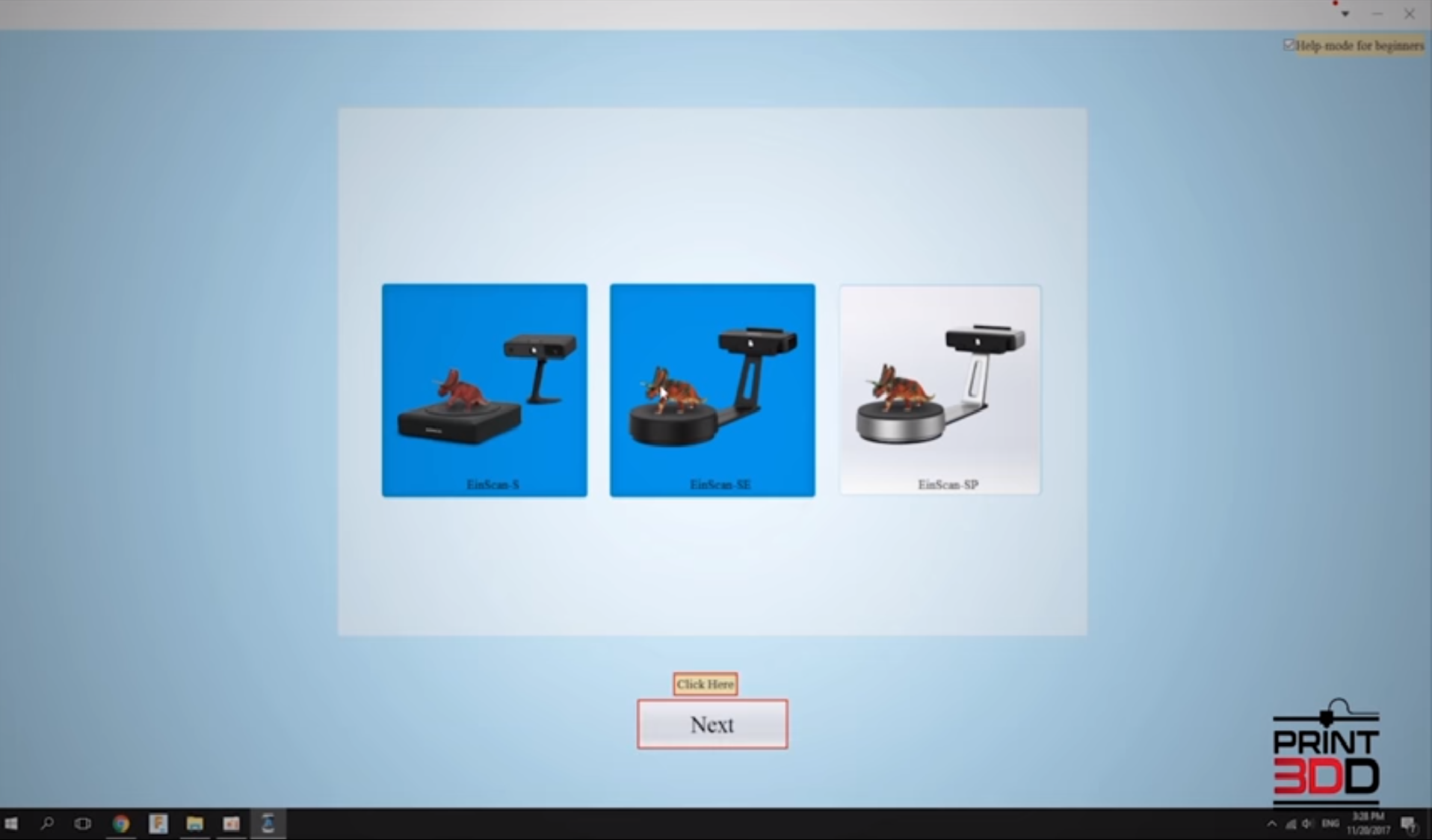
Einscan SE Software เวอร์ชั่นเก่าEinscan SE ได้มีการอัพเดทซอร์ฟแวร์เวอร์ชั่นใหม่ให้มีความสามารถที่มากขึ้นจากรุ่นก่อนมาก ที่รุ่นเก่านั้นจะทำได้เพียงแค่สแกนแล้วจบ แต่ครั้งนี้ได้เพิ่มฟังก์ชั่นให้ทำได้เหมือนรุ่นพี่อย่างPro2xเลยล่ะ
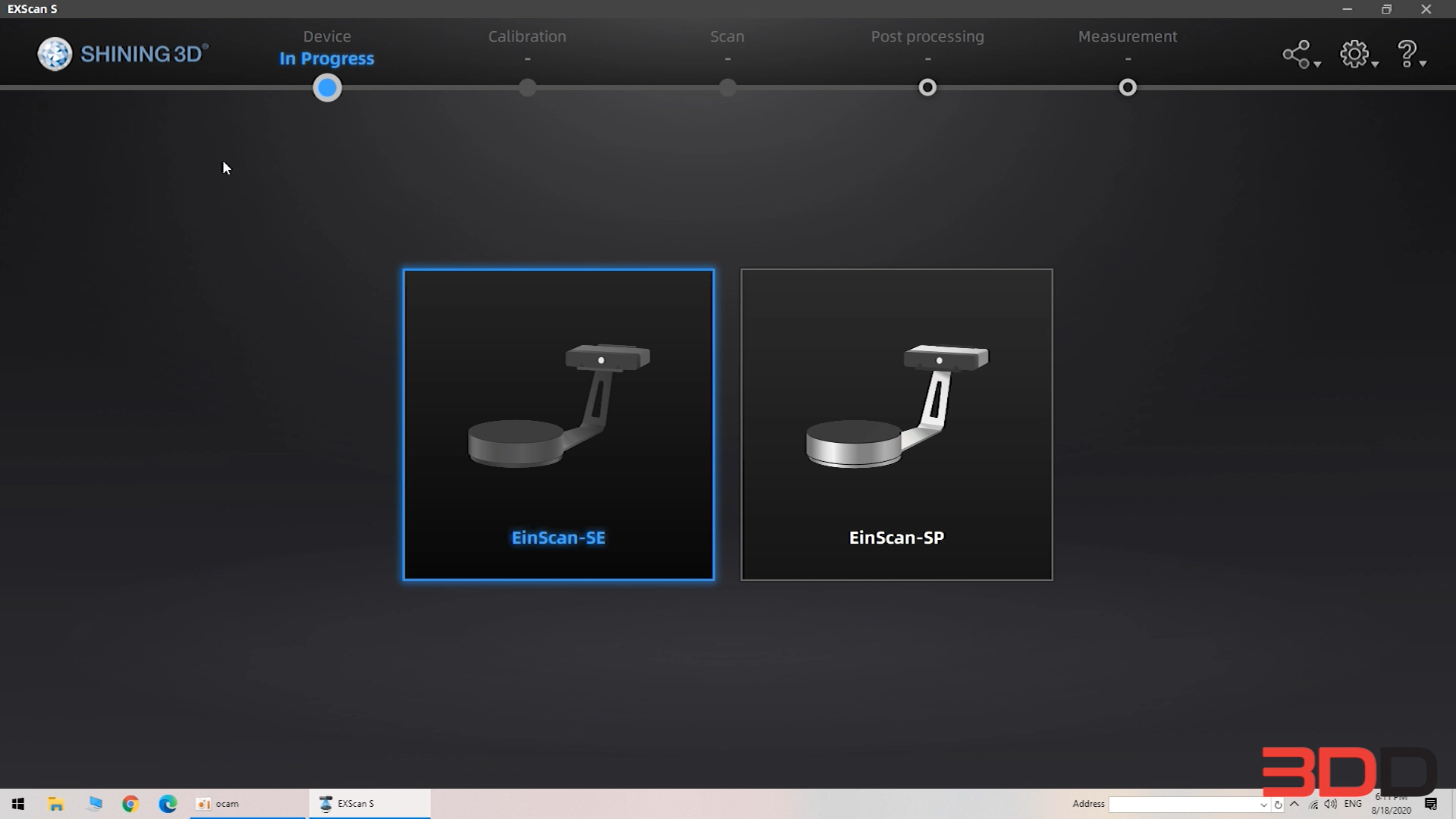
วันนี้เราก็จะมาโชว์สแกนชิ้นงานพร้อมการใช้ฟังก์ชั่นของโปรแกรมกันแบบจัดเต็มไปเลย

การCalibrate
การcalibrateจำเป็นมากสำหรับเครื่องสแกน สำหรับคอมที่เชื่อมต่อกับเครื่องสแกรเป็นครั้งแรกหรือย้ายที่เครื่องสแกนต้องทำการCalibrateใหม่ ถ้าหากไม่ได้ทำการสแกนเครื่องก็จะไม่สามารถวัดระยะวัตถุได้ทำให้ไม่สามารถสแกนงานได้นั่นเอง
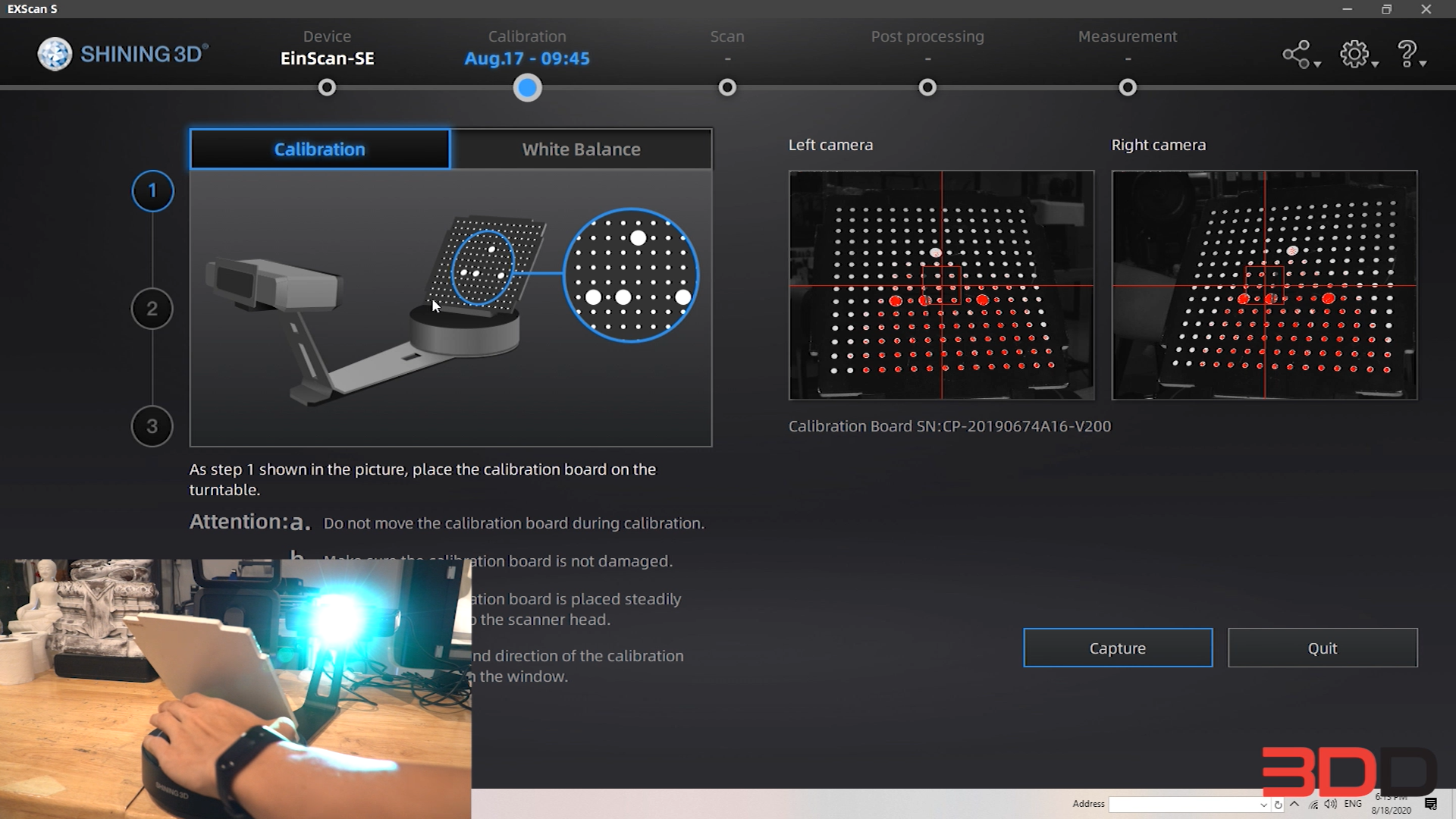
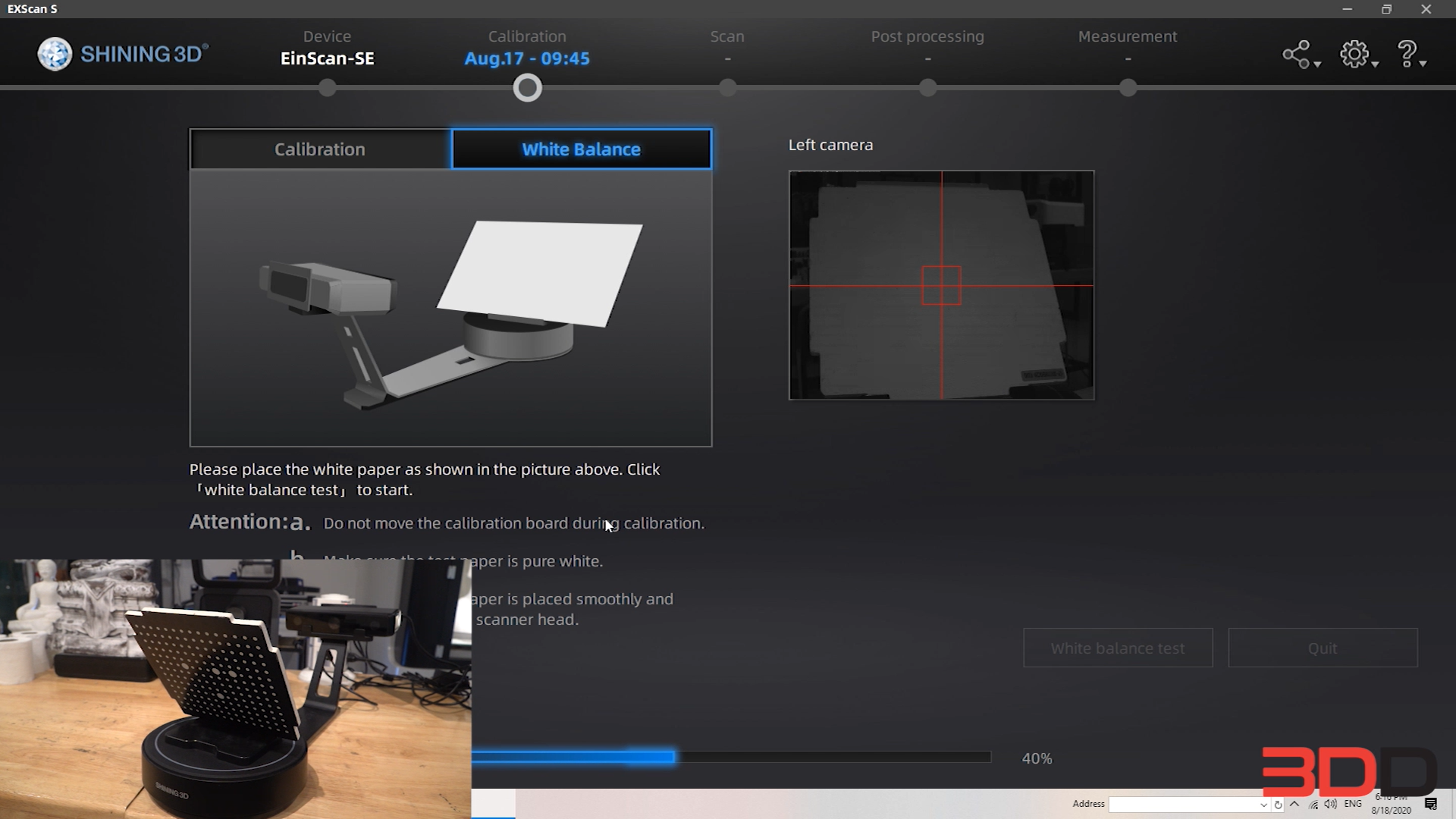
เริ่มต้นการสแกน
หลังจากที่เสร็จขั้นตอนแล้วก้จะทำการสร้างโฟลเดอร์ขึ้นมาจากนั้นเราก็จะทำการเลือกโหมดสำหรับการสแกน
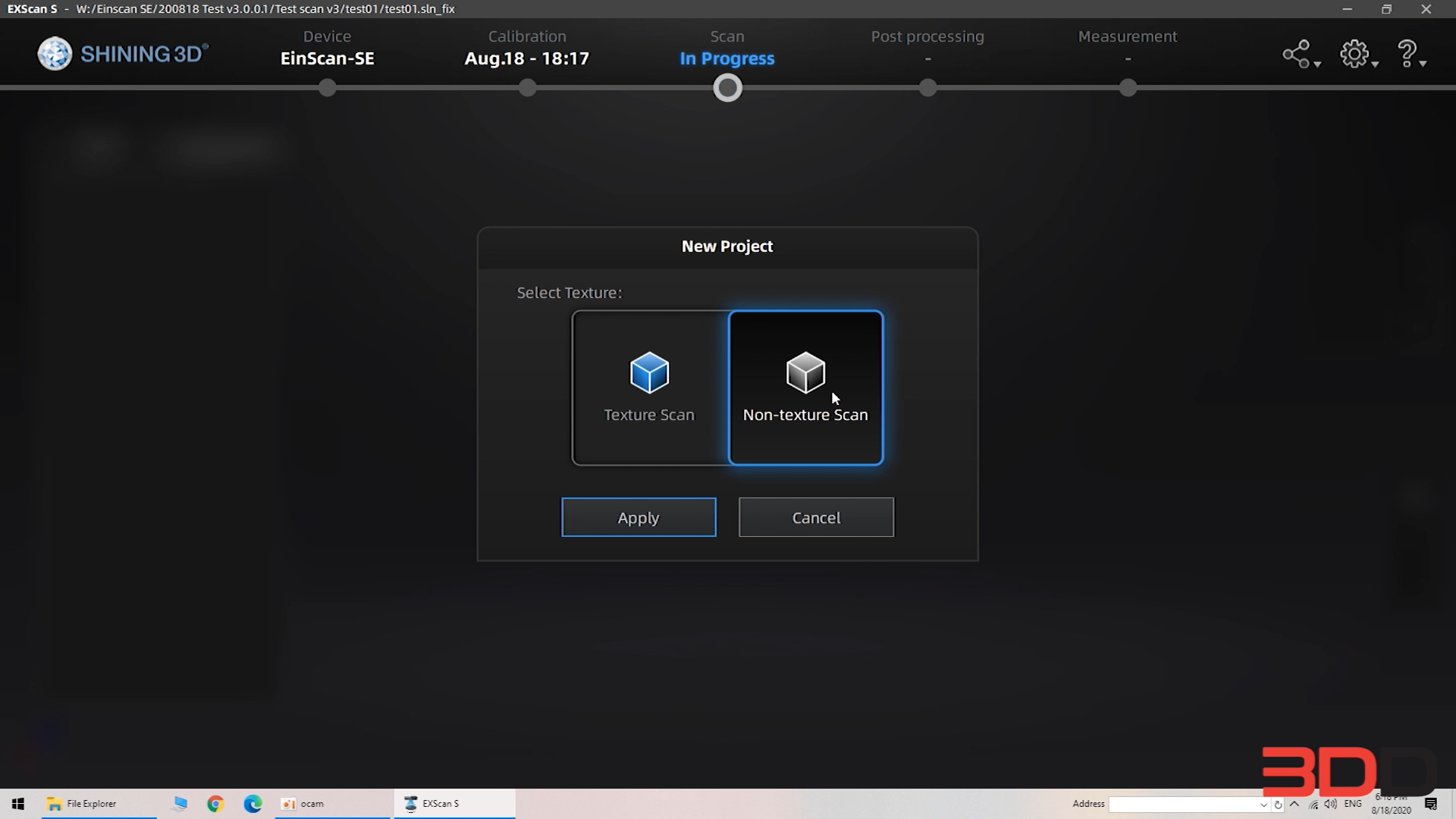
Non Texture คือสแกนแบบไม่เก็บสี
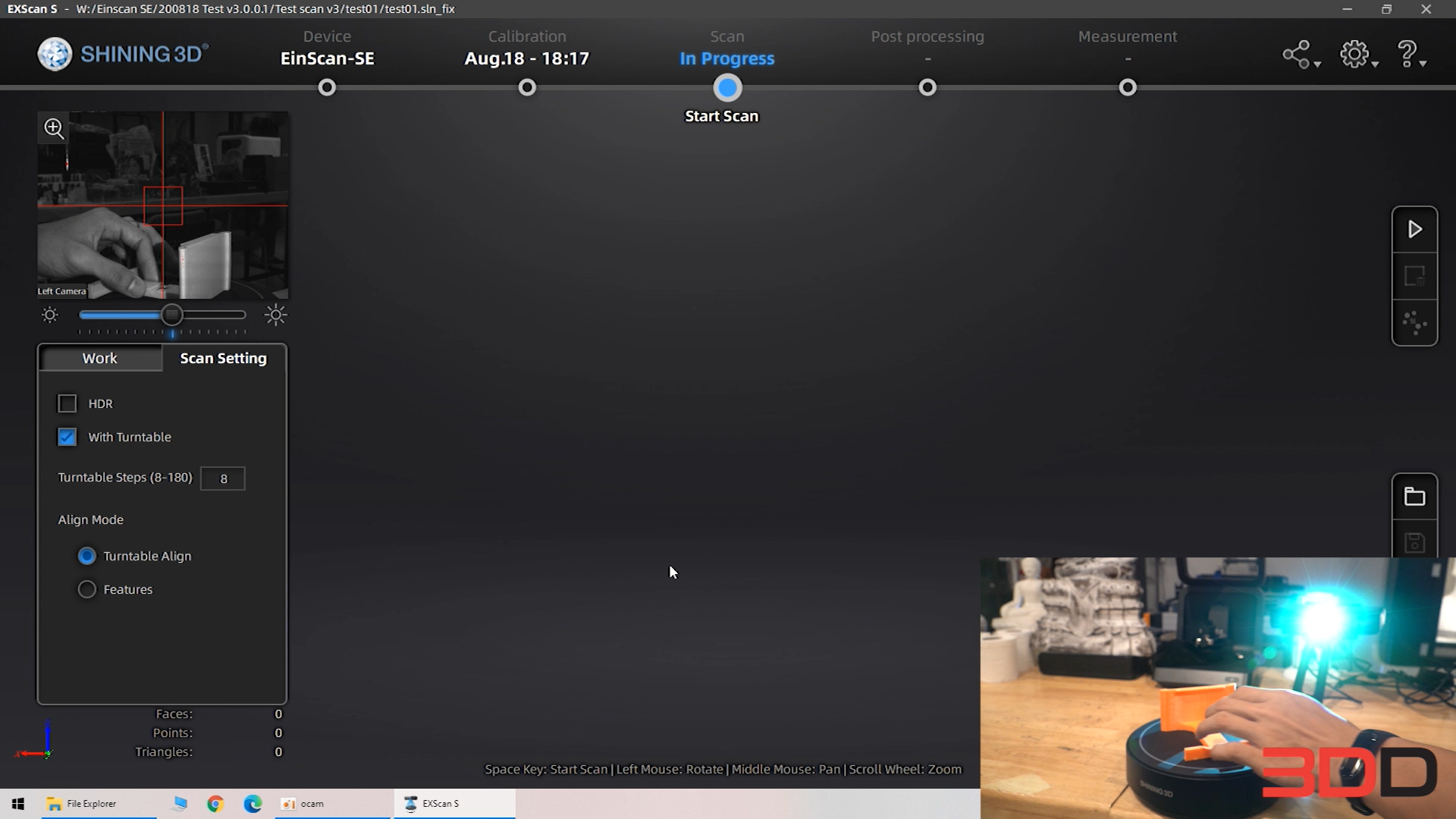
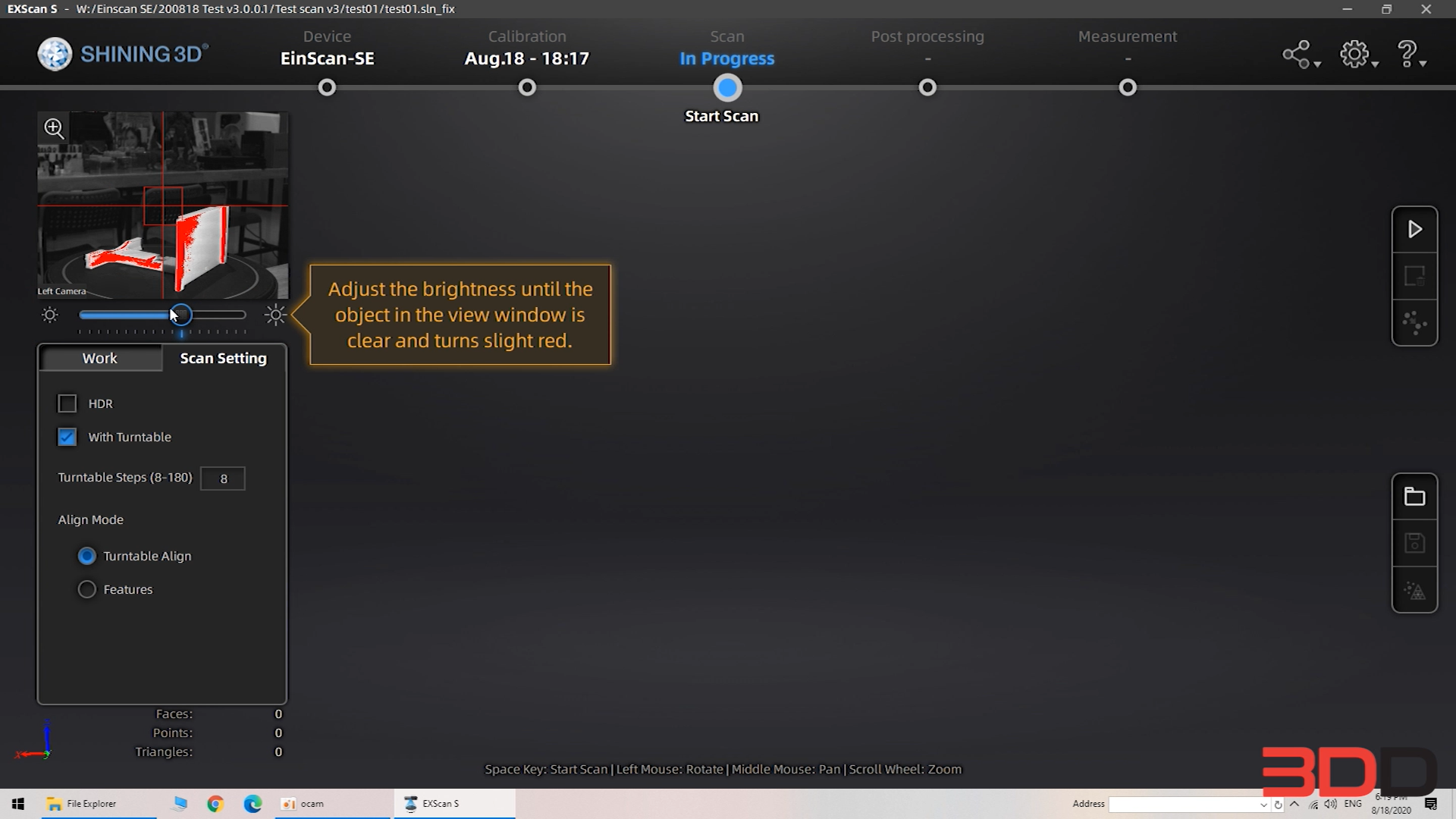
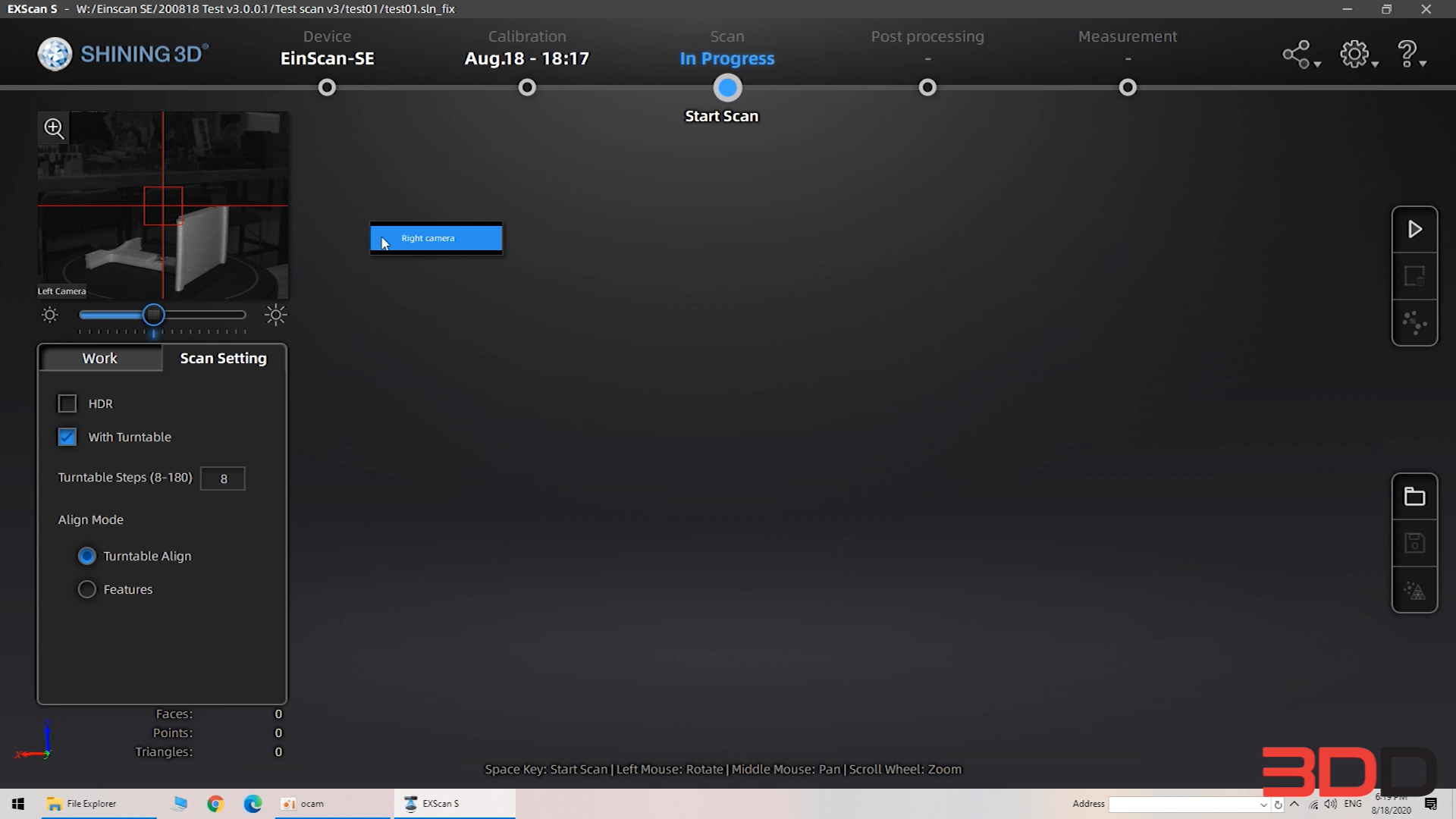
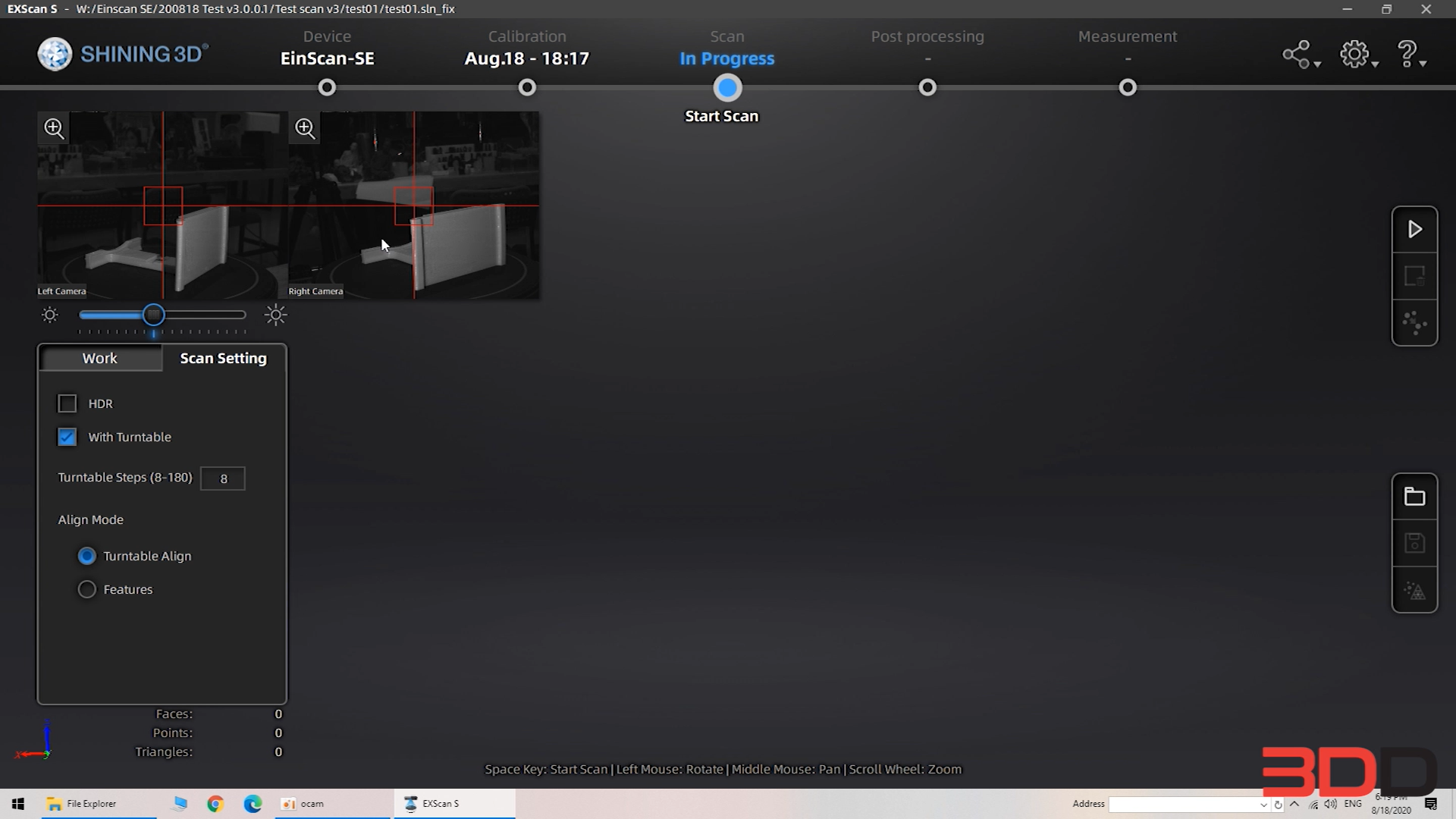
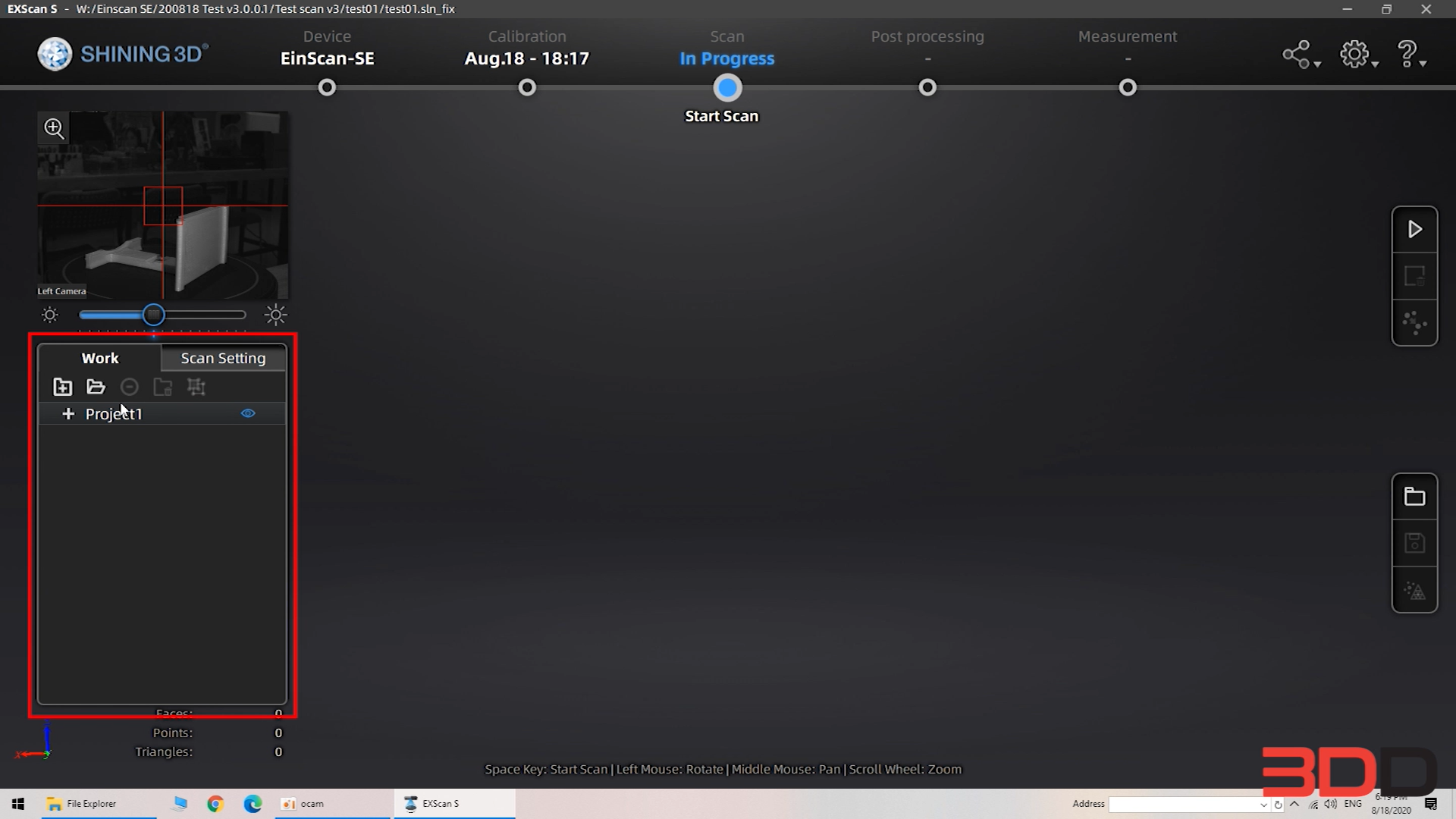
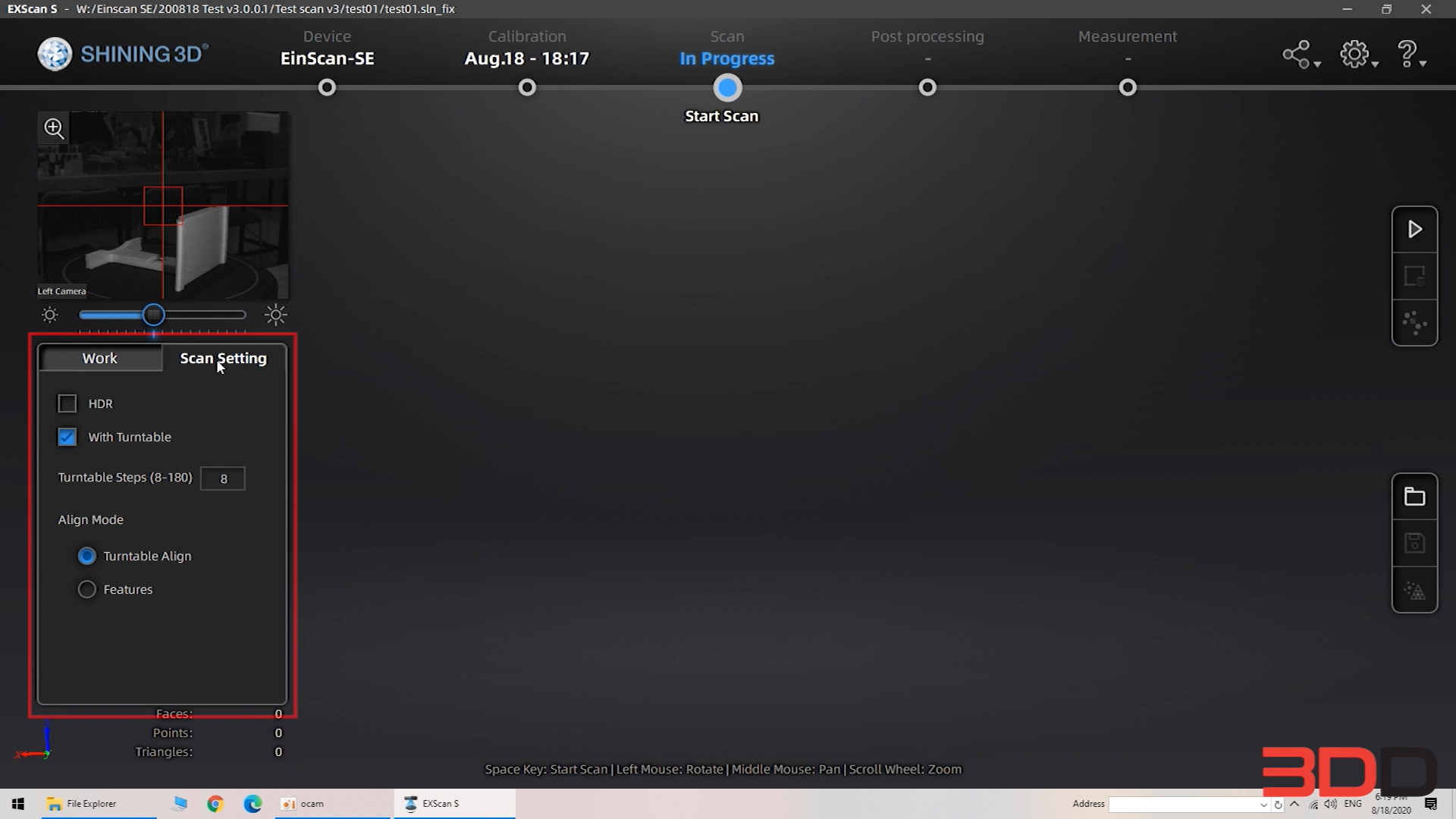
การใช้งานฟังก์ชั่นต่างๆในเมนูScan setting มีดังนี้
HDR คือการใช้แสงมากเป็นพิเศษ
With Turntable คือการสแกนด้วยแท่นหมุน(เลือกที่ไม่ใช้ก็ได้) แล้วเลือกว่าต้องการให้ทำการสแกนกี่ครั้งโดยใส่ตัวเลขลงไป
– Turntable Align การเชื่อมต่อวัตถุแต่ภาพด้วยการหมุนแท่น
– Feature เชื่อมต่อวัตถุแต่ละภาพด้วยพื้นผิว(ใช้ในกรณีที่งานมีรายละเอียดน้อยหรือสแกนด้วยTurntable Alignไม่ได้
การสแกนงานของSE จะได้รูปมาทั้งหมด8รูป(ปรับได้ตามจำนวนที่ต้องการ)ในหนึ่งครั้ง เมื่อได้มาก้จะทำการเก็บรูปที่ได้มาจากการสแกนหนึ่งครั้งเป็น1Project ซึ่งเราสามารถลบแค่บางภาพในProjectได้หากการสแกนผิดพลาด
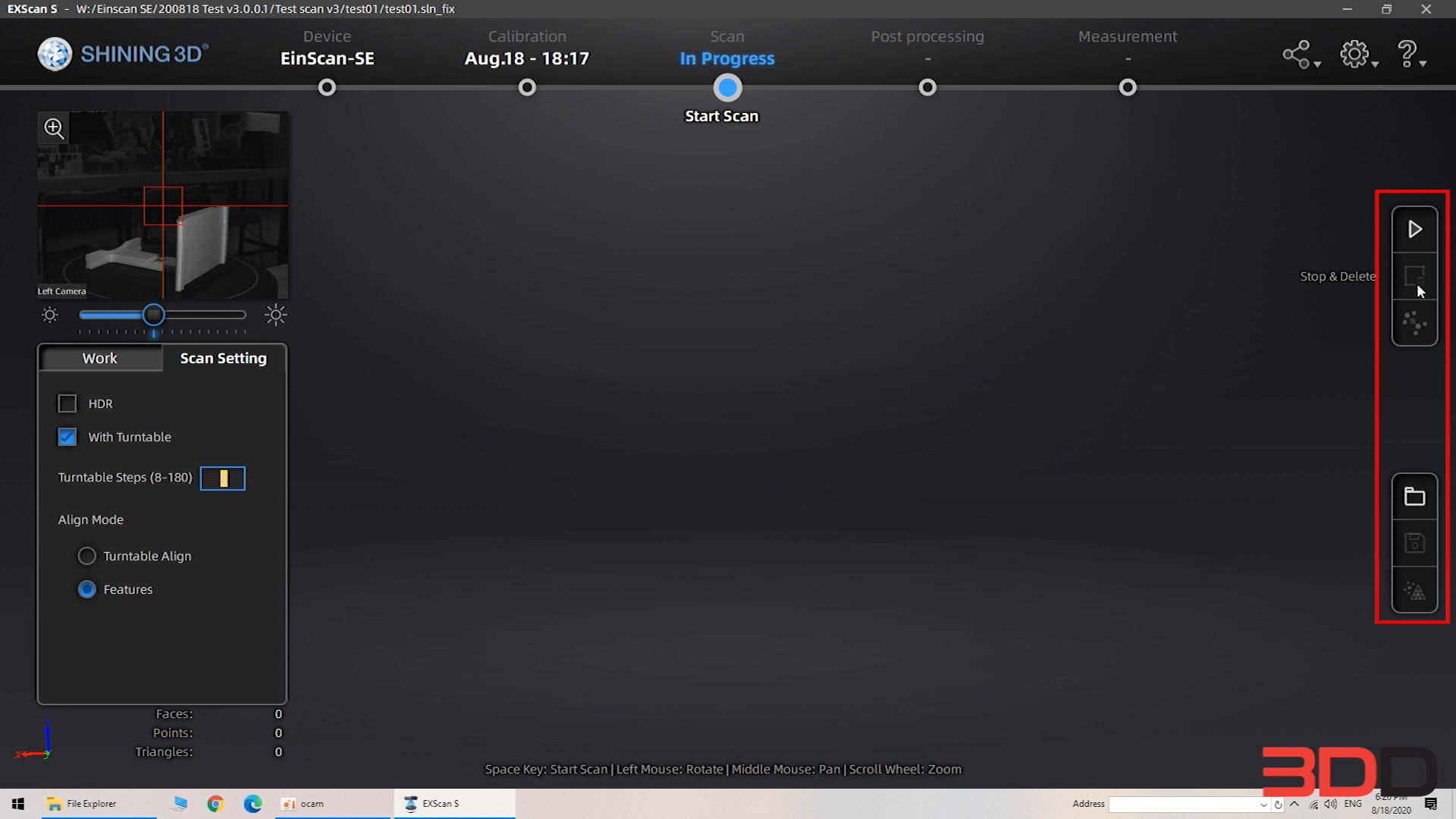
ในส่วนของเมนูทางด้านขวาก็จะประกอบไปด้วย
– Start Scan เริ่มทำการสแกน
– Stop&Delete หยุดและลบชุดภาพที่สแกนProjectล่าสุด
– Align เป็นการเชื่อมต่อชิ้นงานแบบแมนวล
– Open เปิดงานเก่า
– Save บัทึกงานล่าสุด
– Mesh เป็นการปิดผิวชิ้นงานหลังการสแกนแล้ว
หลังจากที่ตั้งค่าเรียบร้อยแล้วให้ทำการสแกนได้เลย โปรแกรมและเครื่องก็จะทำแบบอัตโนมัติ
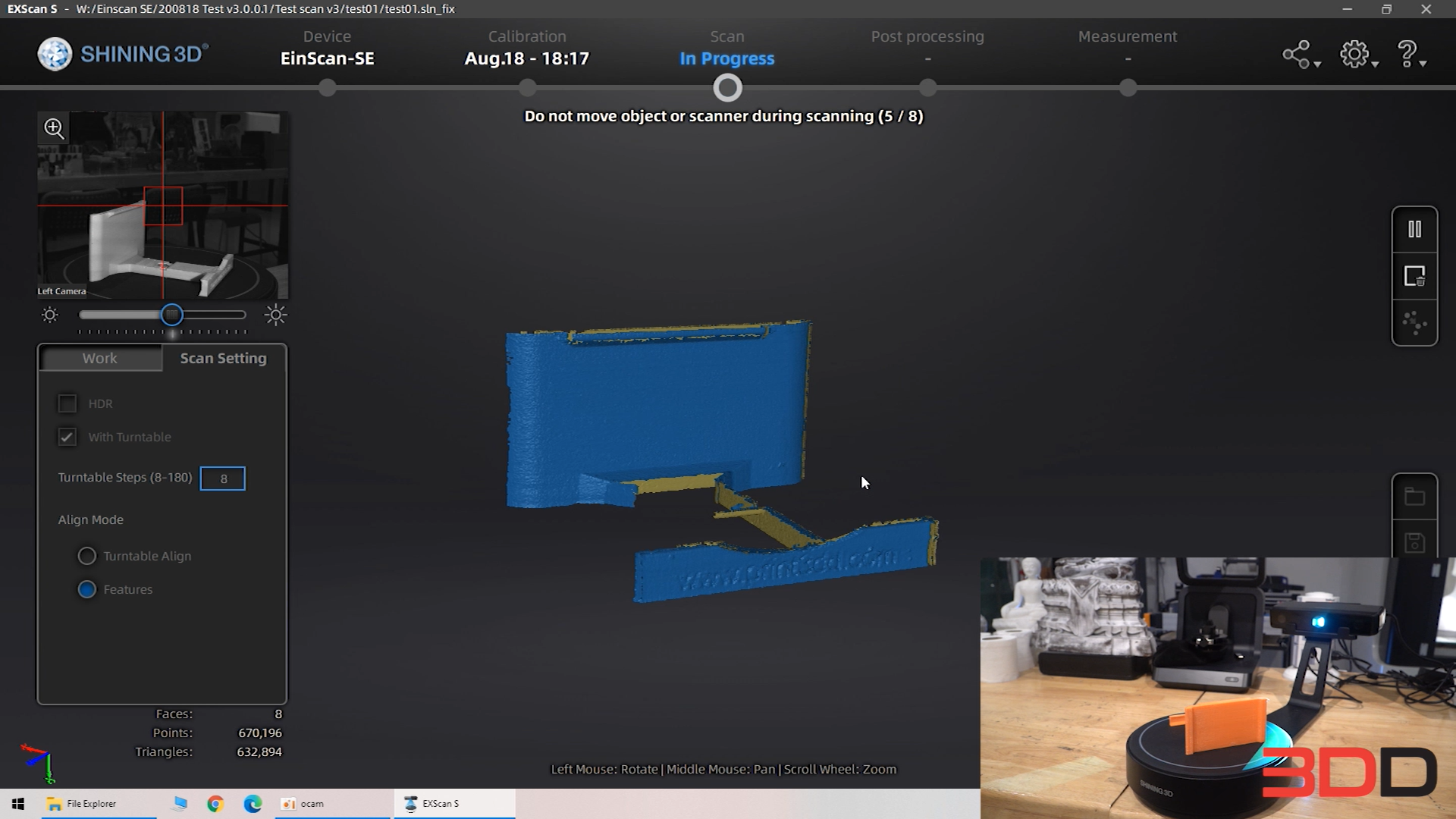
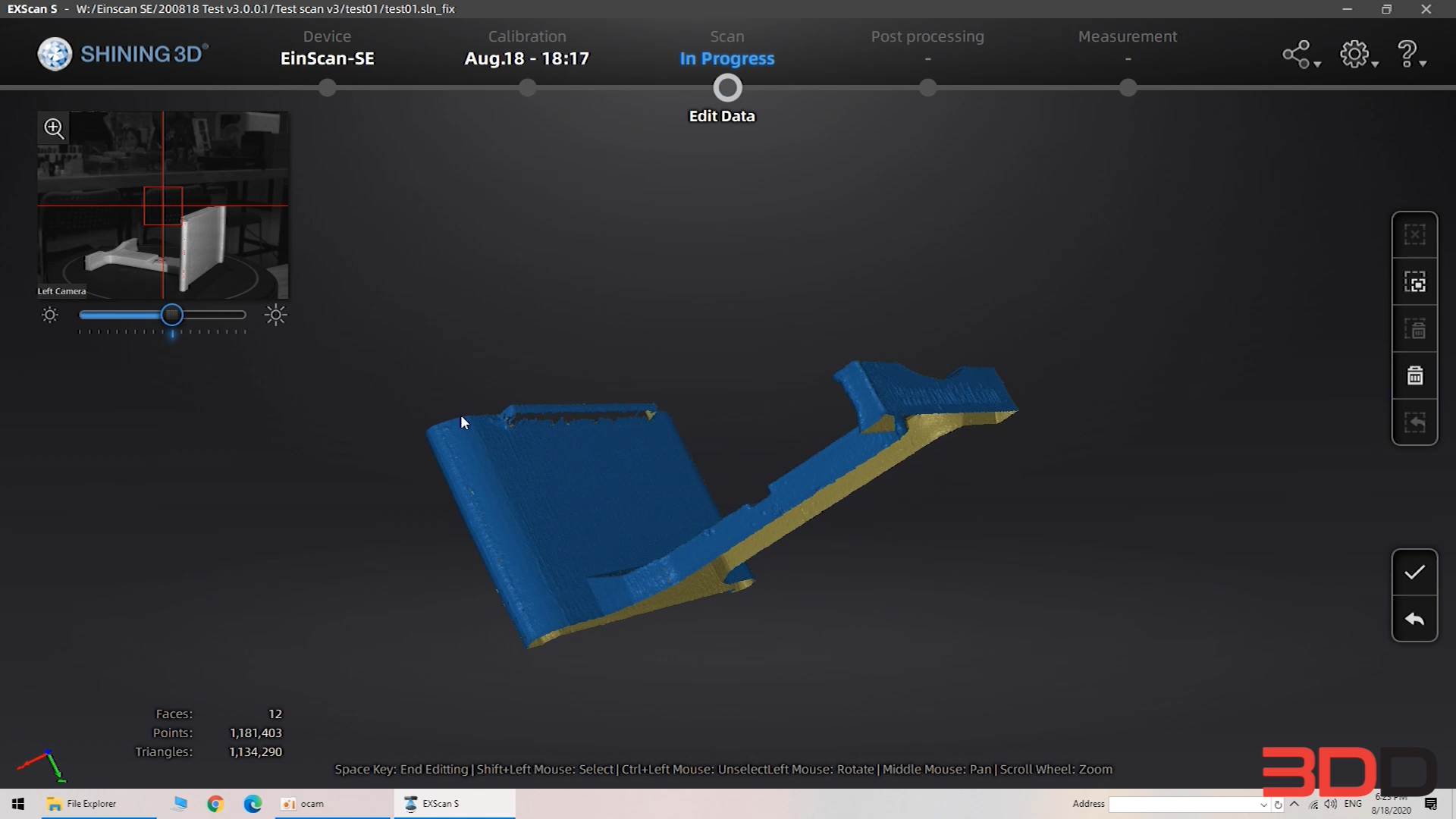
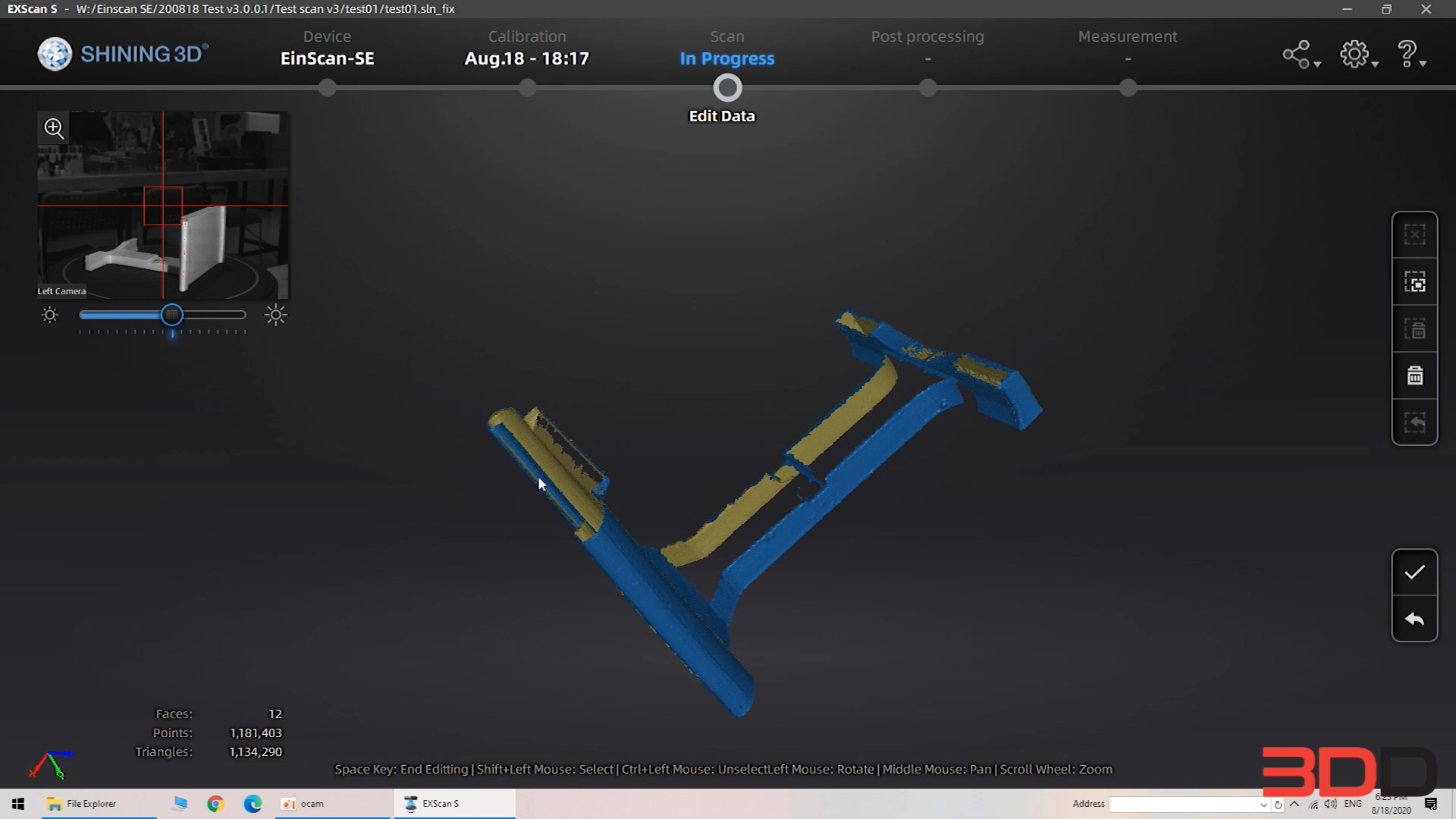
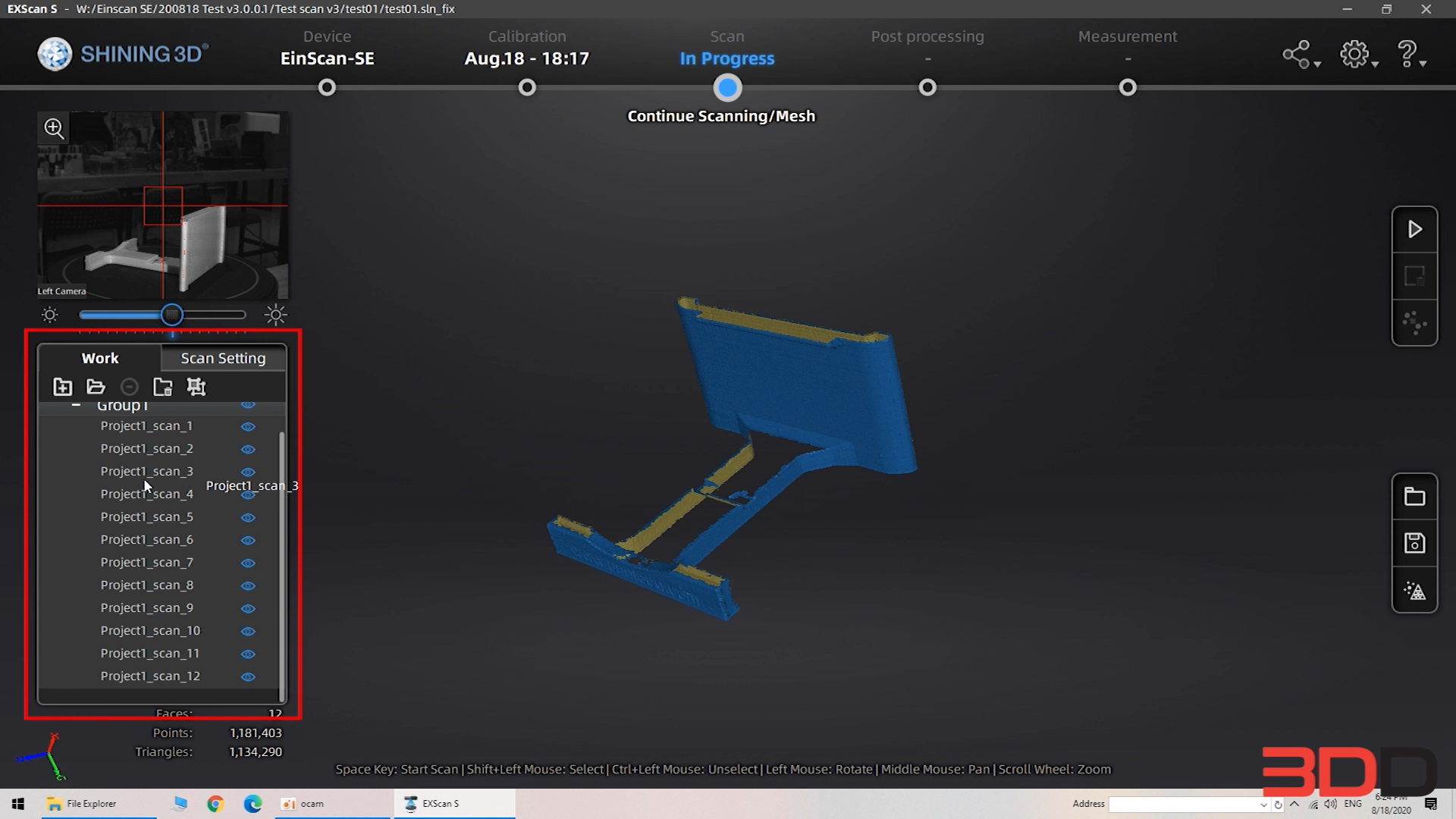
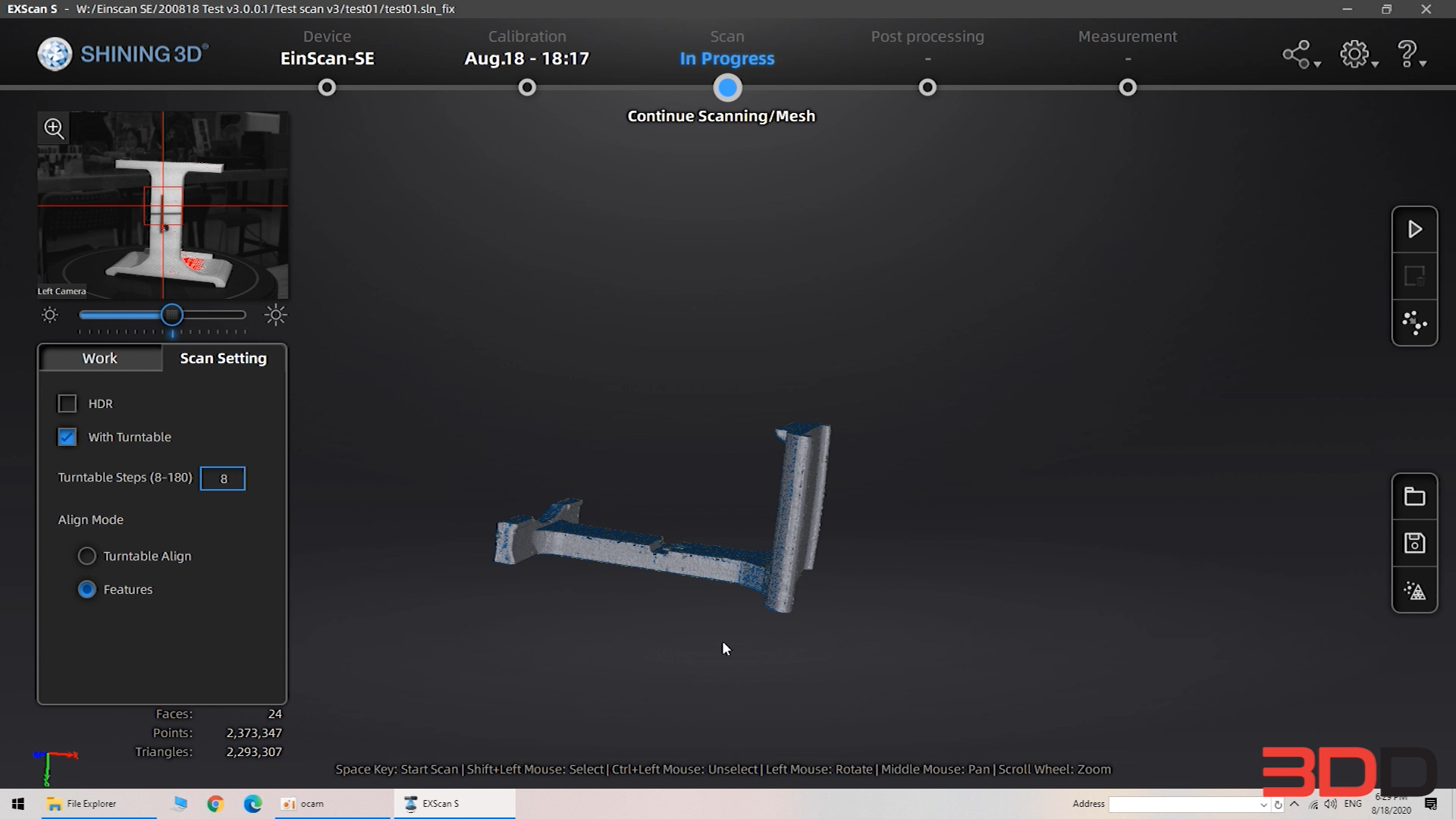
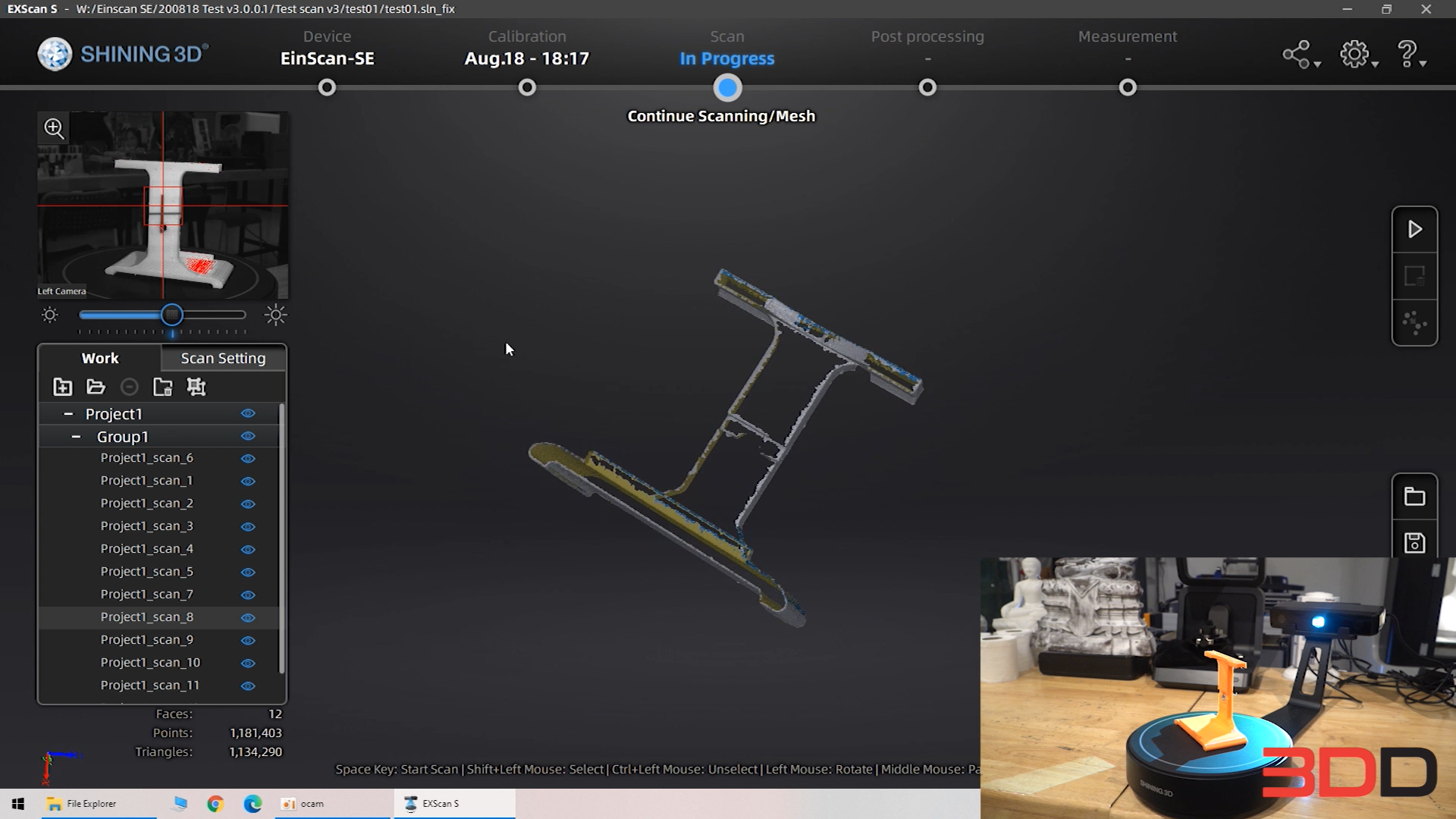
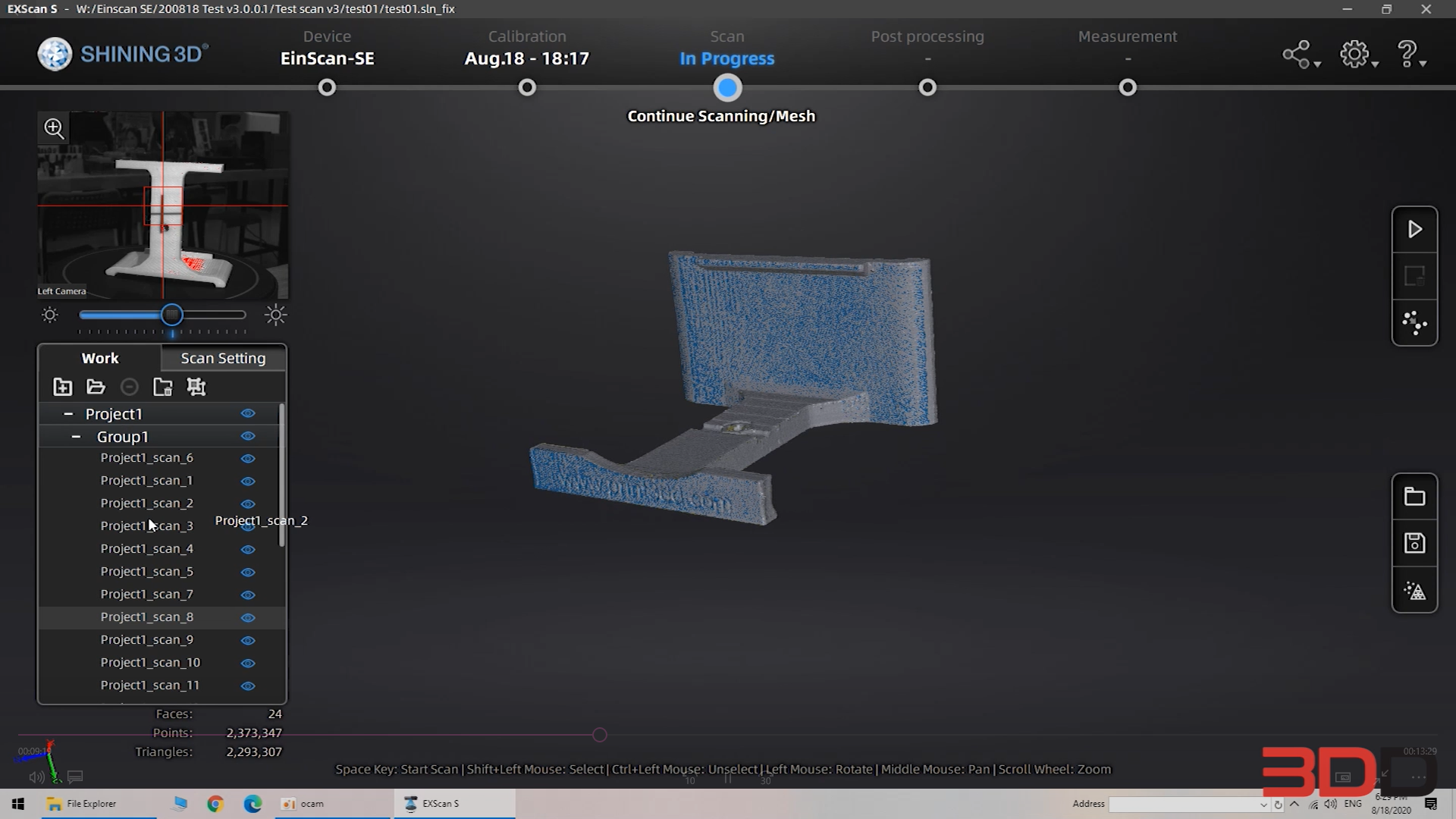
หากการสแกนงานนั้นสมบูรณ์การเชื่อมต่อถูกต้องโปรแกรมก็จะทำการต่อชิ้นงานได้อย่างถูกต้องจึงไม่จำเป็นต้องใช้งานการทำAlgin แต่หากว่างานไม่สมบูรณ์ก็จะทำการต่อชิ้นงานด้วยมือโดยการเลือกจุด3จุดที่เหมือนกัน ในการเลือกจุด3จุดนั้นให้เลือกจุดที่เป็นตำแหน่งที่เหมือนกันที่ชิ้นงานทั้งสองชิ้น หากการเลือกไม่ตรงก็จะทำให้การต่อไม่สมบูรณ์สามารถยกเลิกและแก้ไขได้เรื่อยๆ ถ้าเลือกถูกต้องทั้ง3จุดโปรแกรมก็จะประมวณผลได้อัตโนมัติอย่างแม่นยำ ดังนั้นจึงไม่จำเป็นต้องจุดให้ตรงเป๊ะๆ แค่ใกล้เคียงที่สุดก็เพียงพอแล้ว
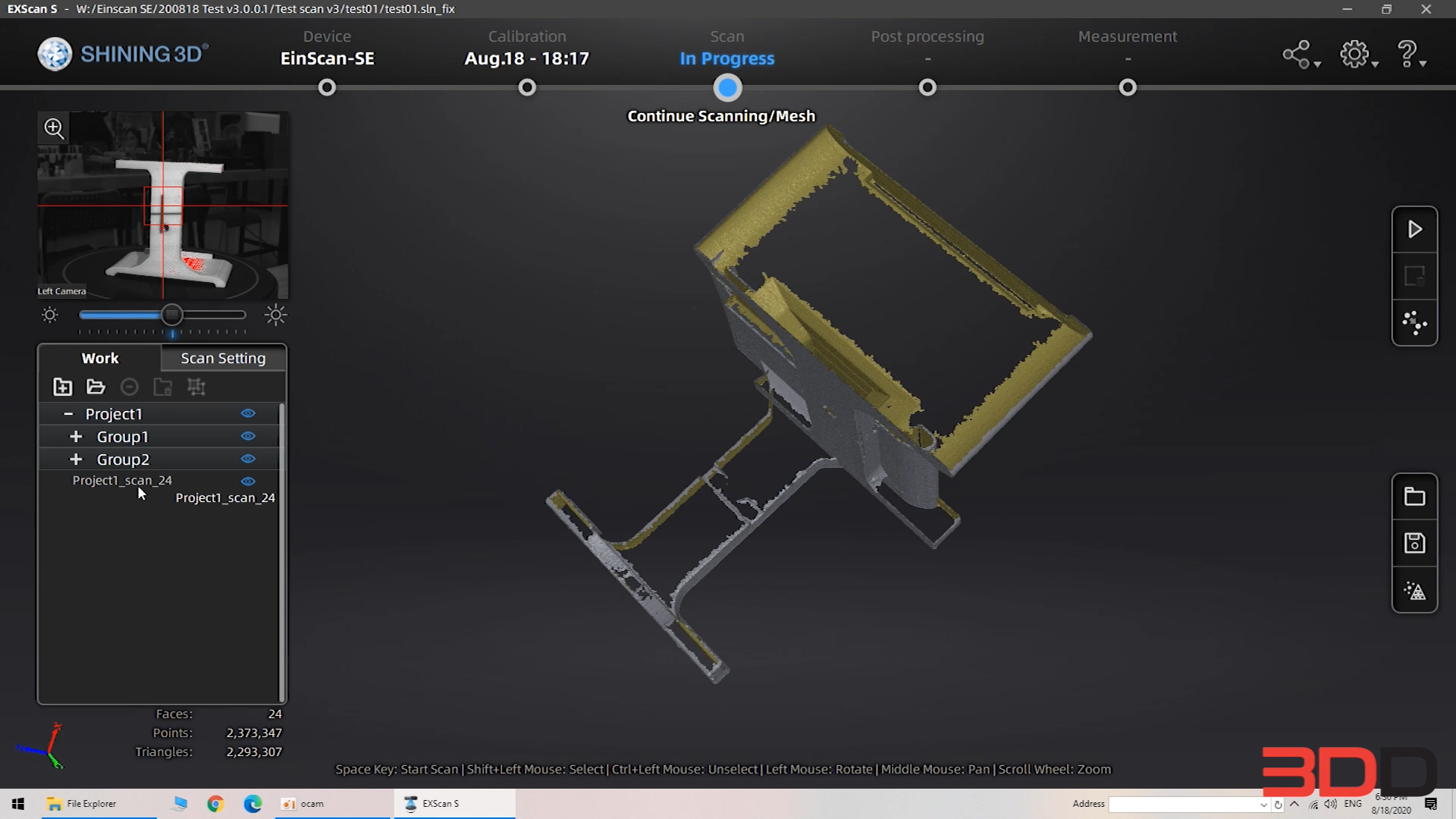
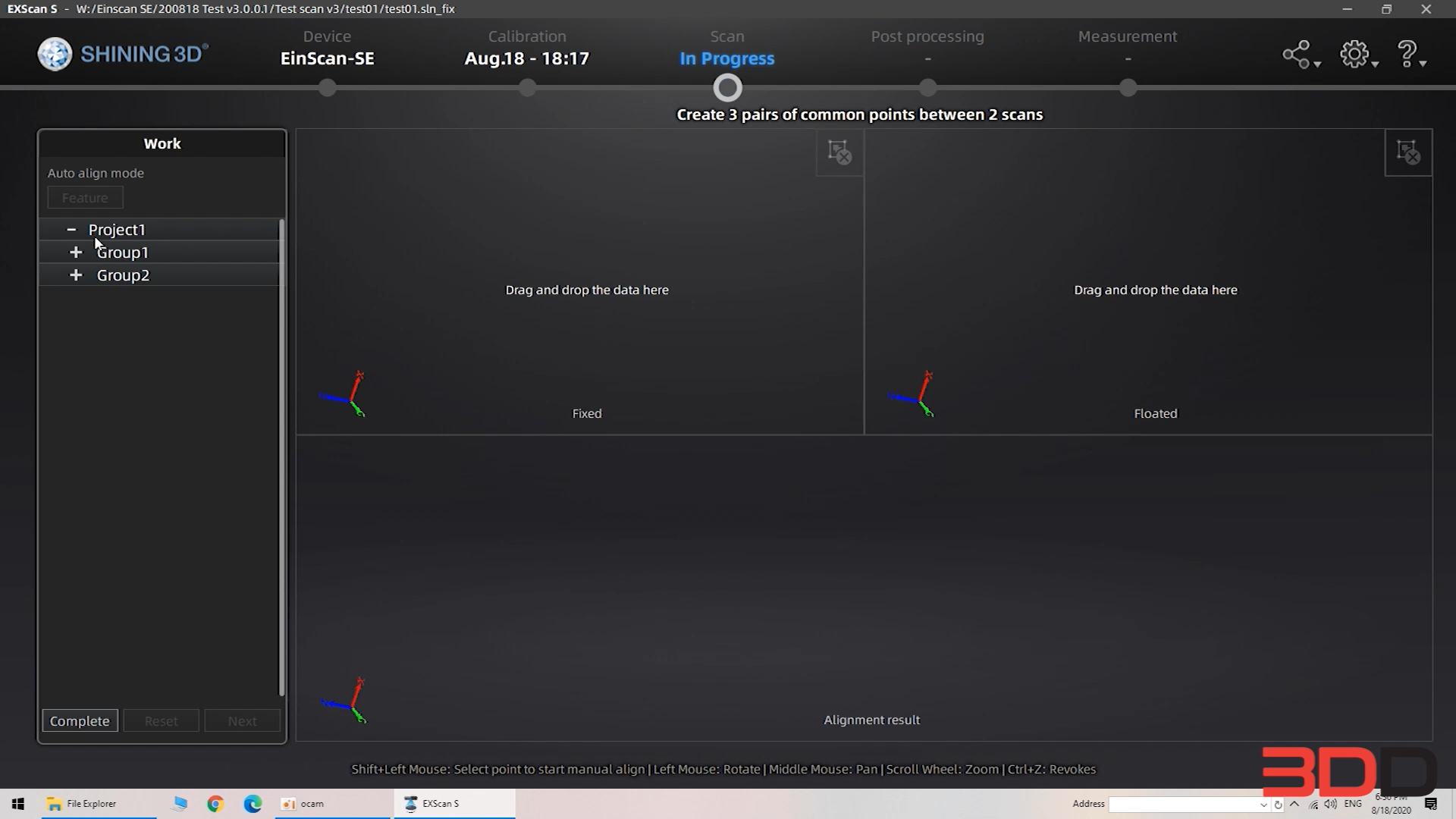
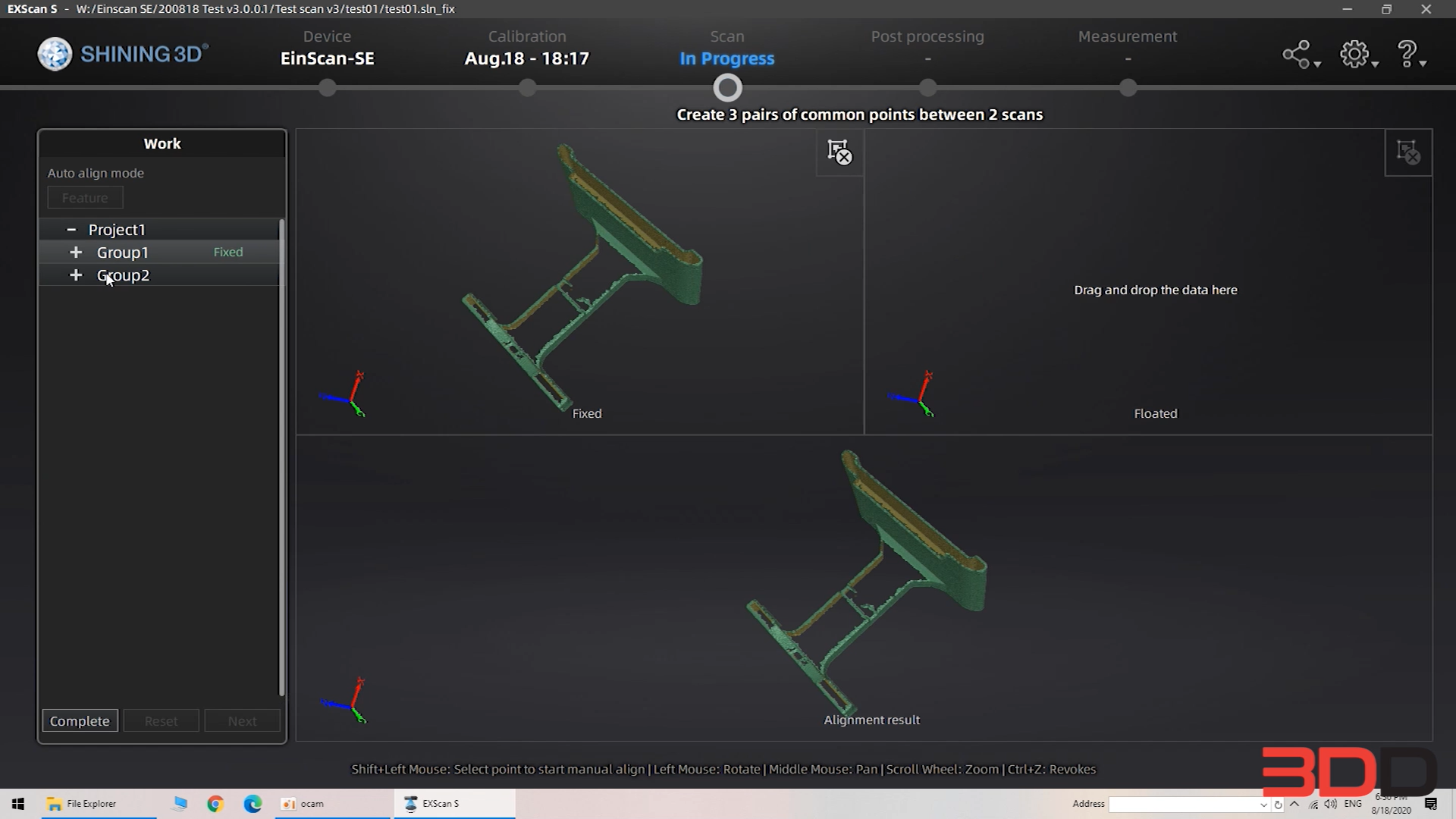
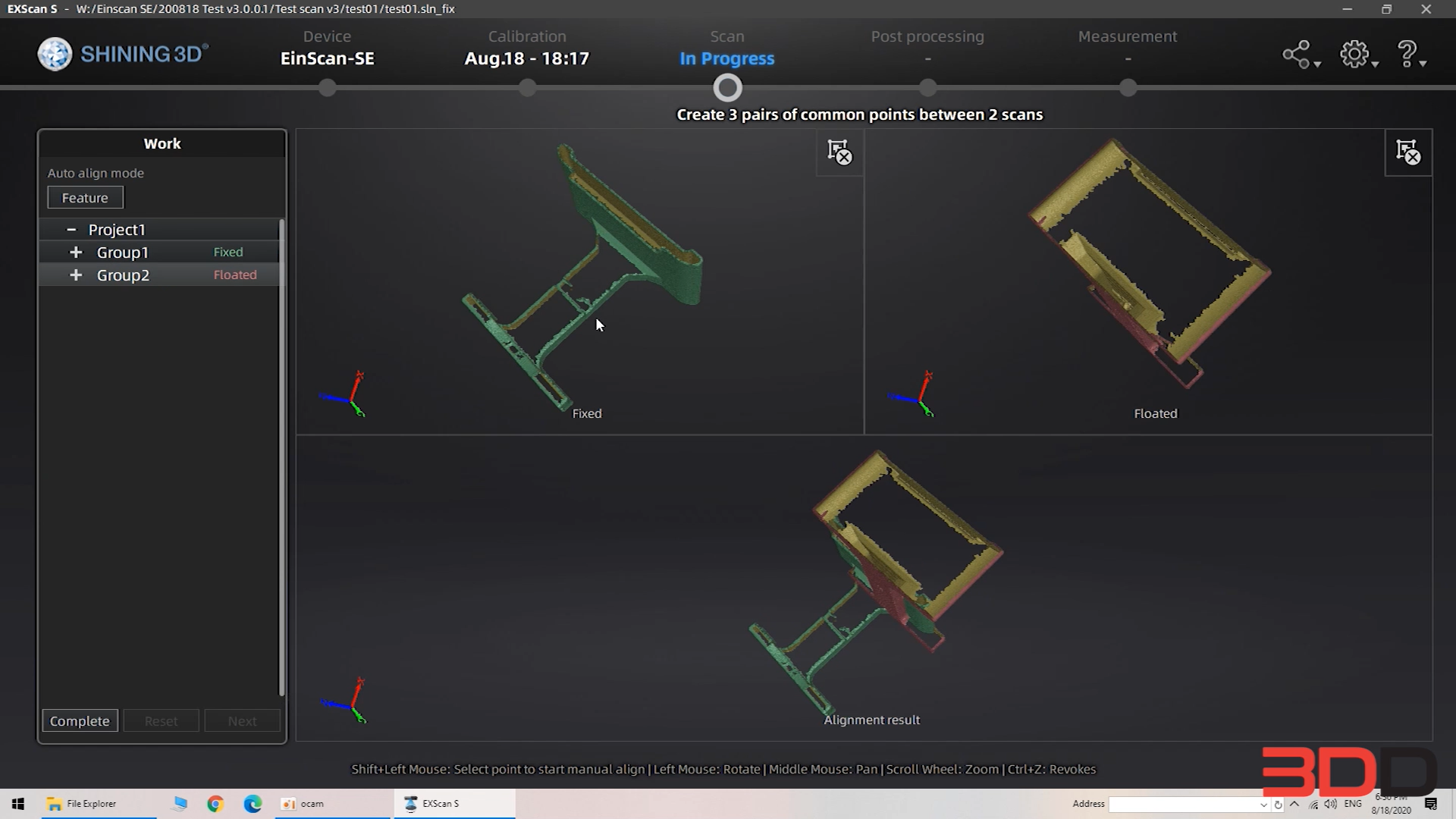
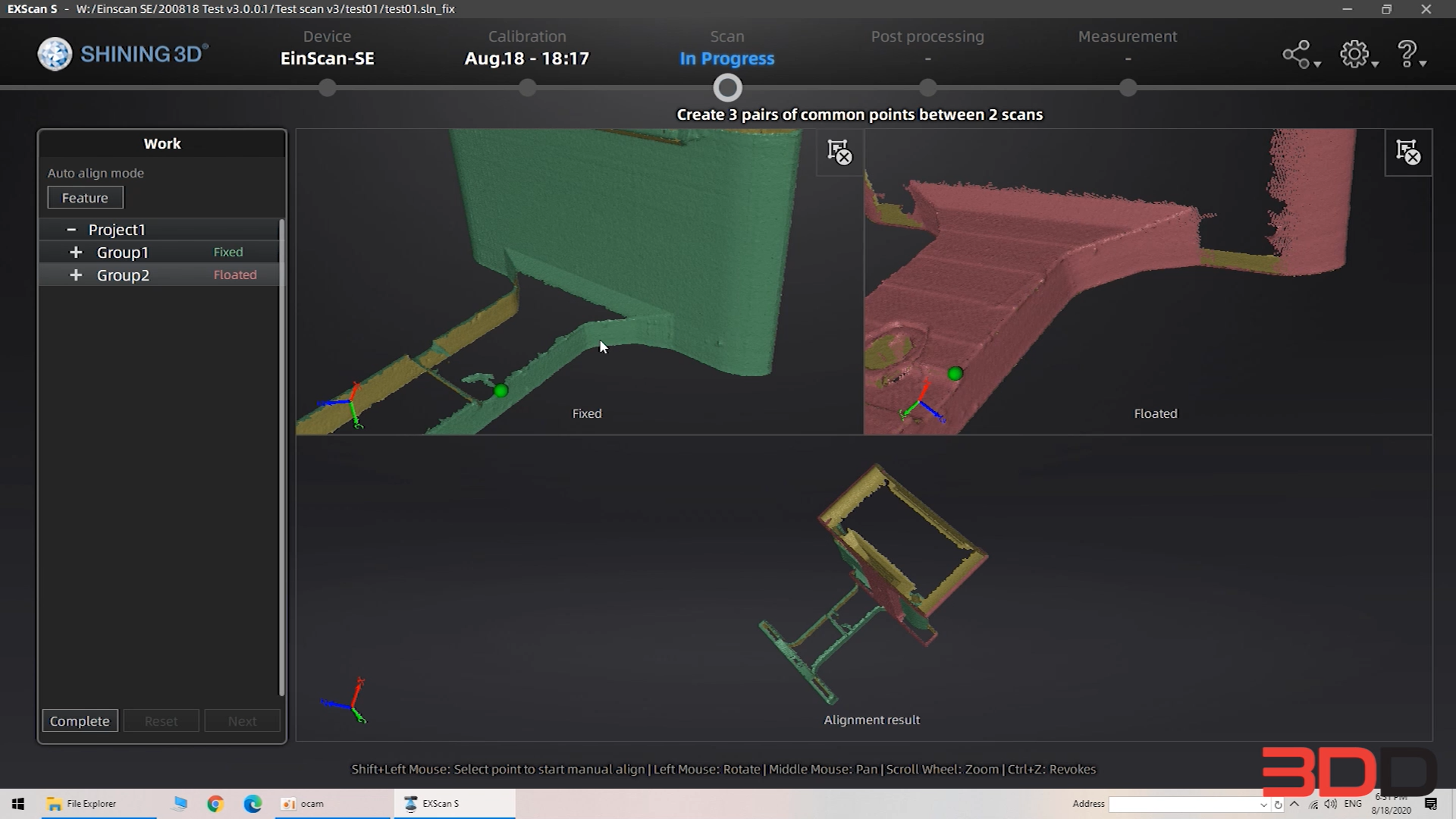
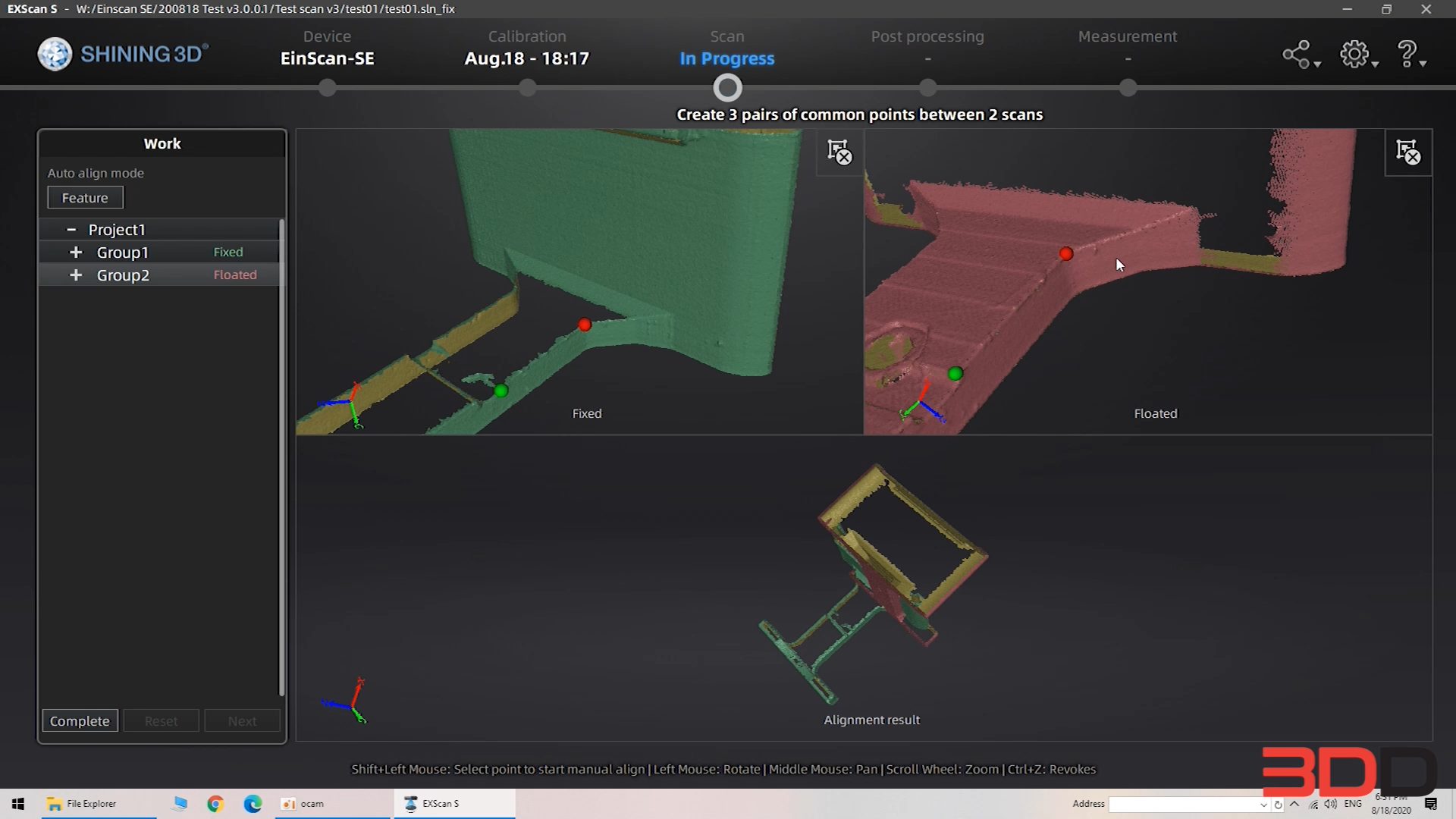
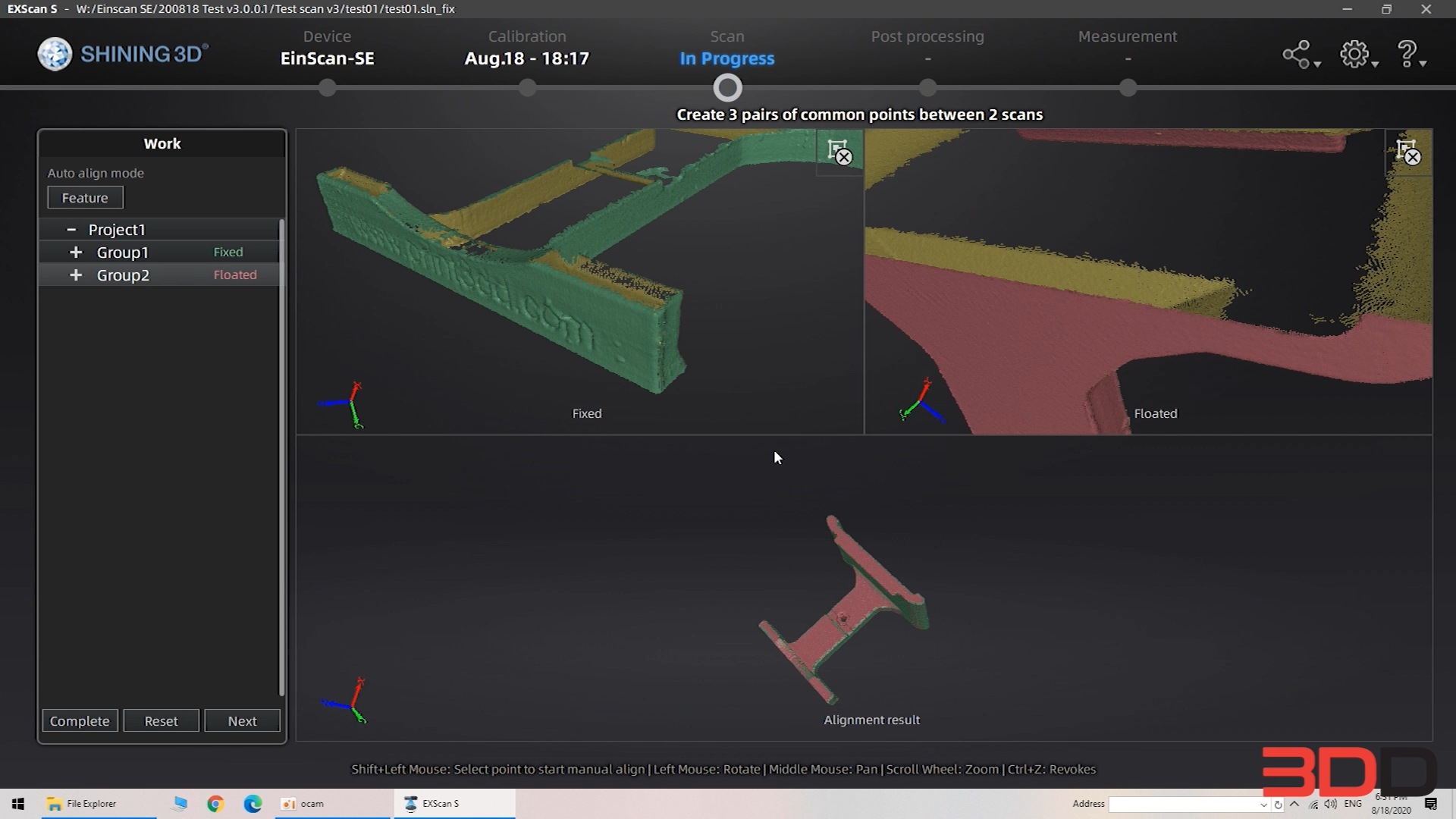
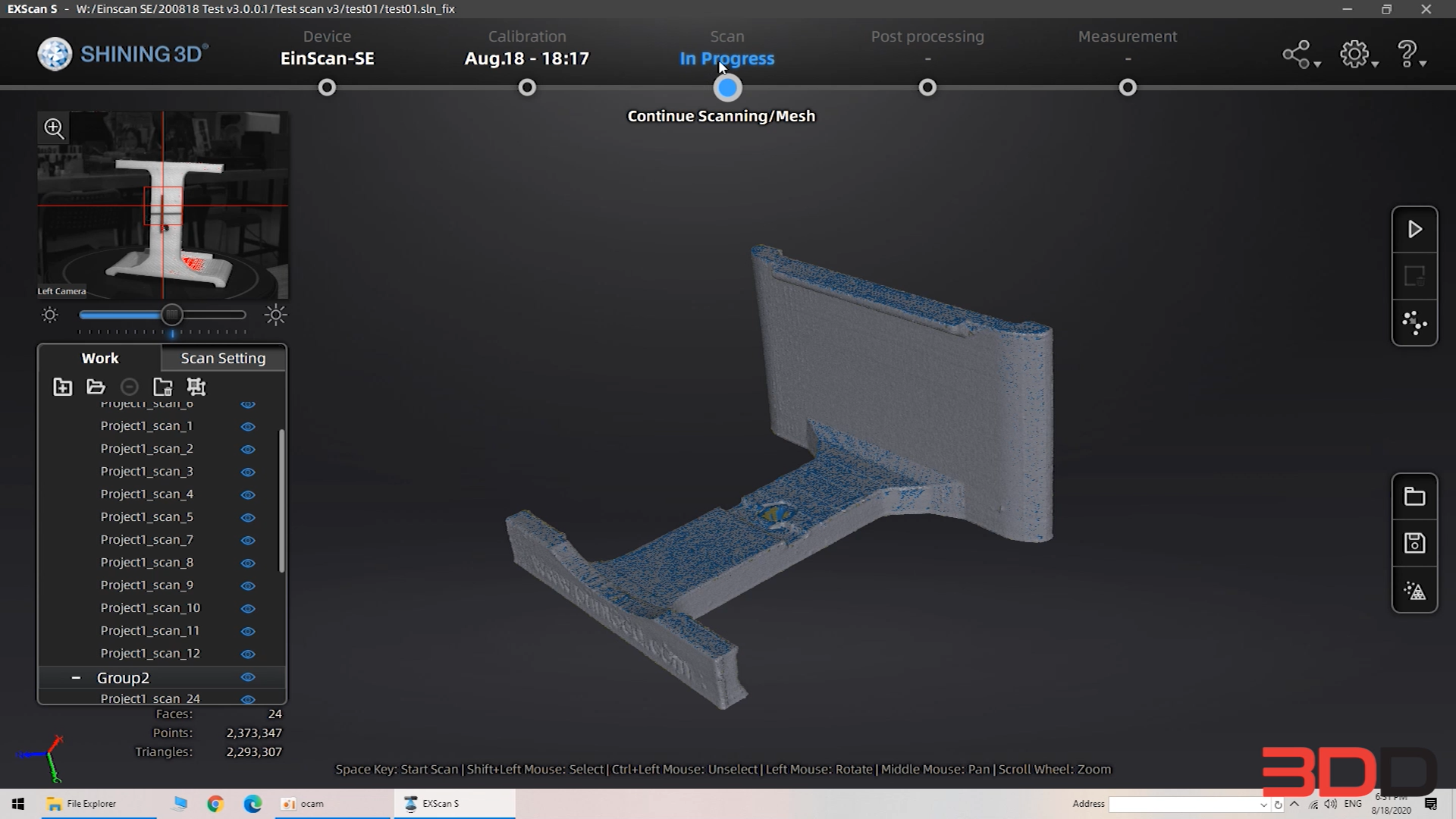
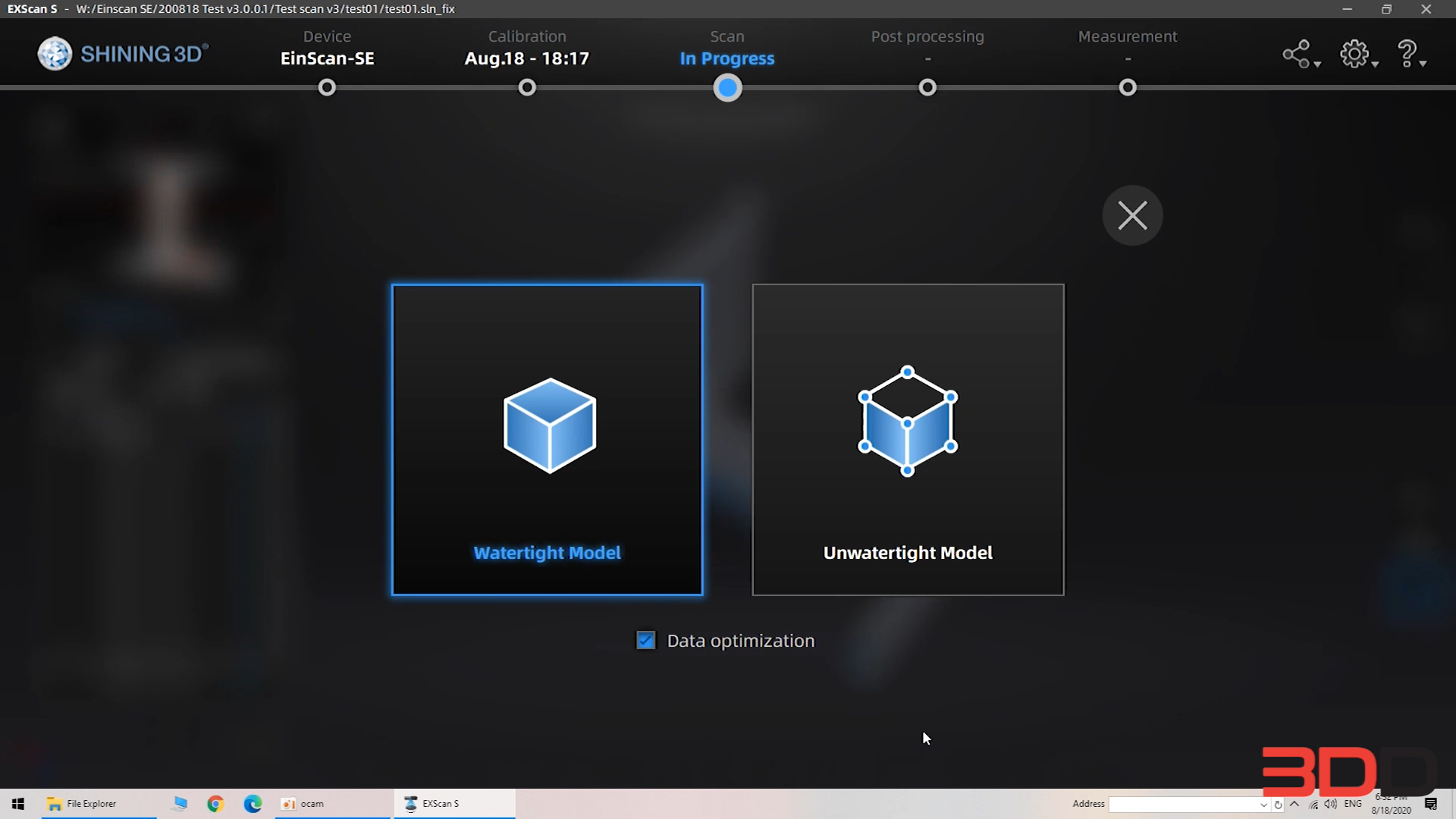
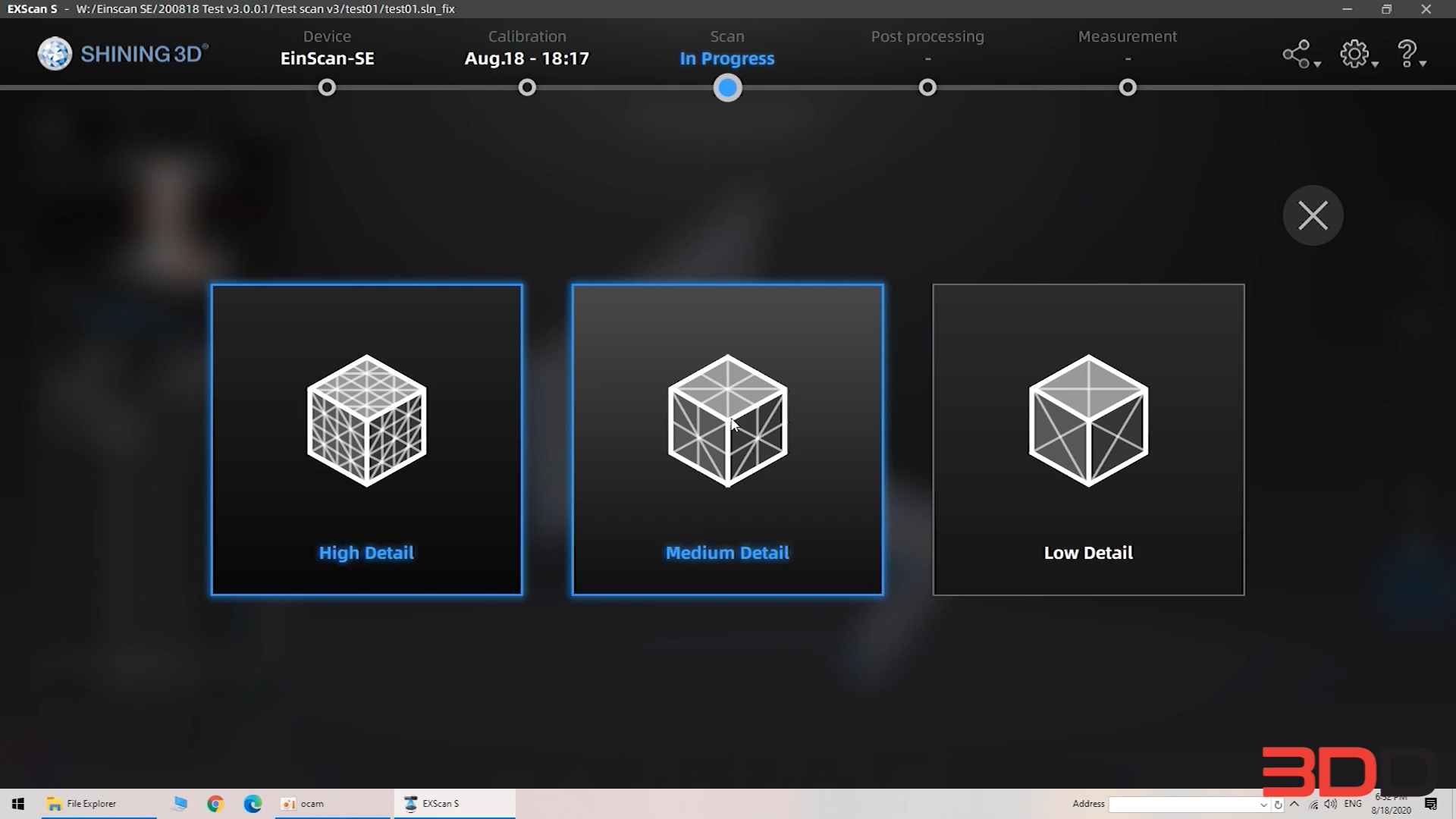
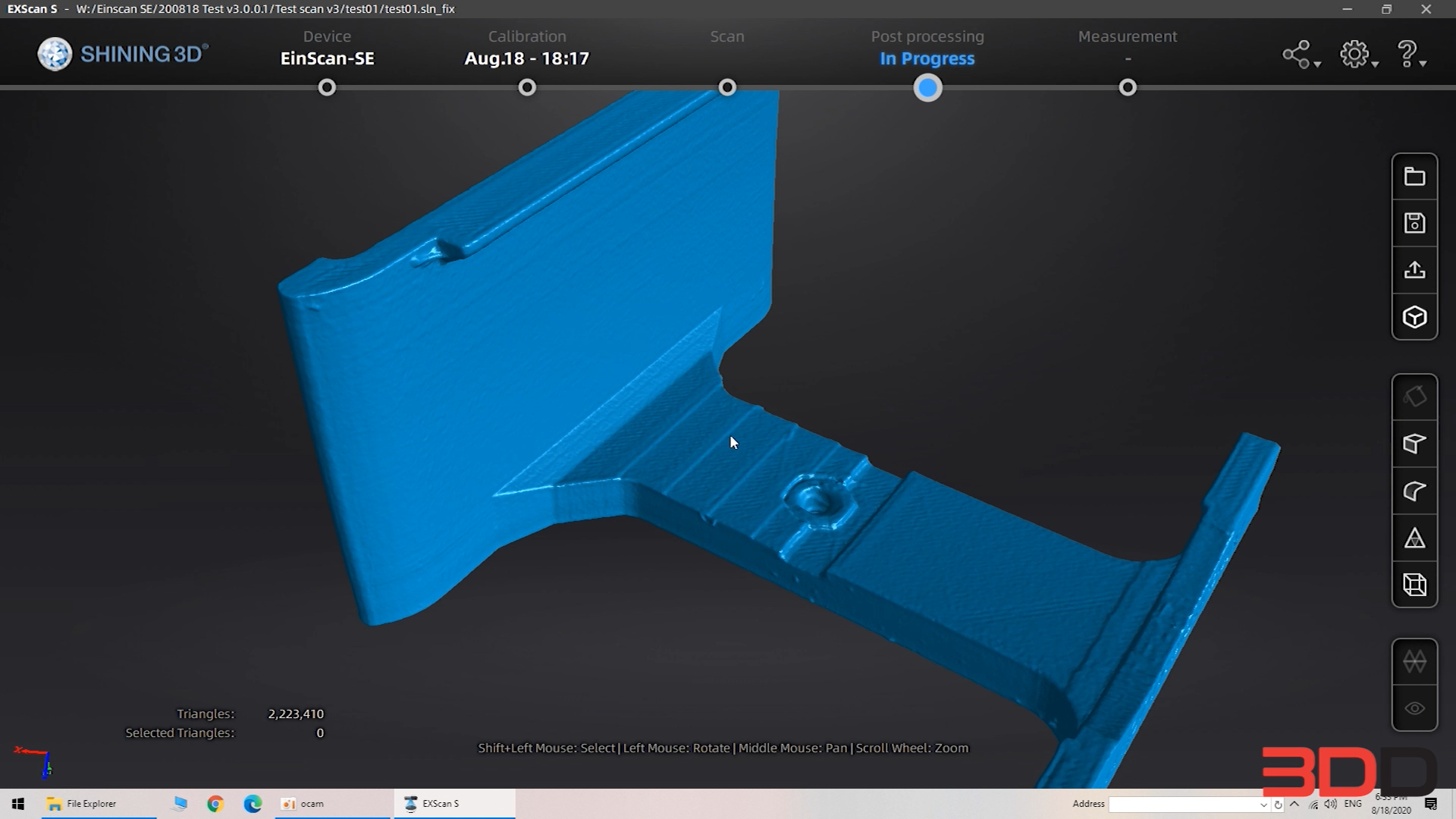
จนถึงขั้นตอนนี้แล้วสามารถนำไฟล์ำปใช้ต่อได้หรืออาจจะปรับความชัดความนุ่มนวลของตัวงาน ลดขนาดได้อีกก็แล้วแต่ผู้ใช้งาน ซึ่งในเวอร์ชั่นเก่าของEinscan SE จะทำขั้นตอนสุดท้ายได้ถึงตรงนี้ แต่เวอร์ชั่นใหม่ที่เพิ่มเข้ามาจะมีการจัดชิ้นงานเข้าOrigin คือการนำชิ้นงานเข้าแกนXYZ และสามารถวัดระยะ พื้นที่ผิวและปริมาตรของชิ้นงานได้เบื้องต้นซึ่งสามารถชมได้ต่อจากนี้เลย
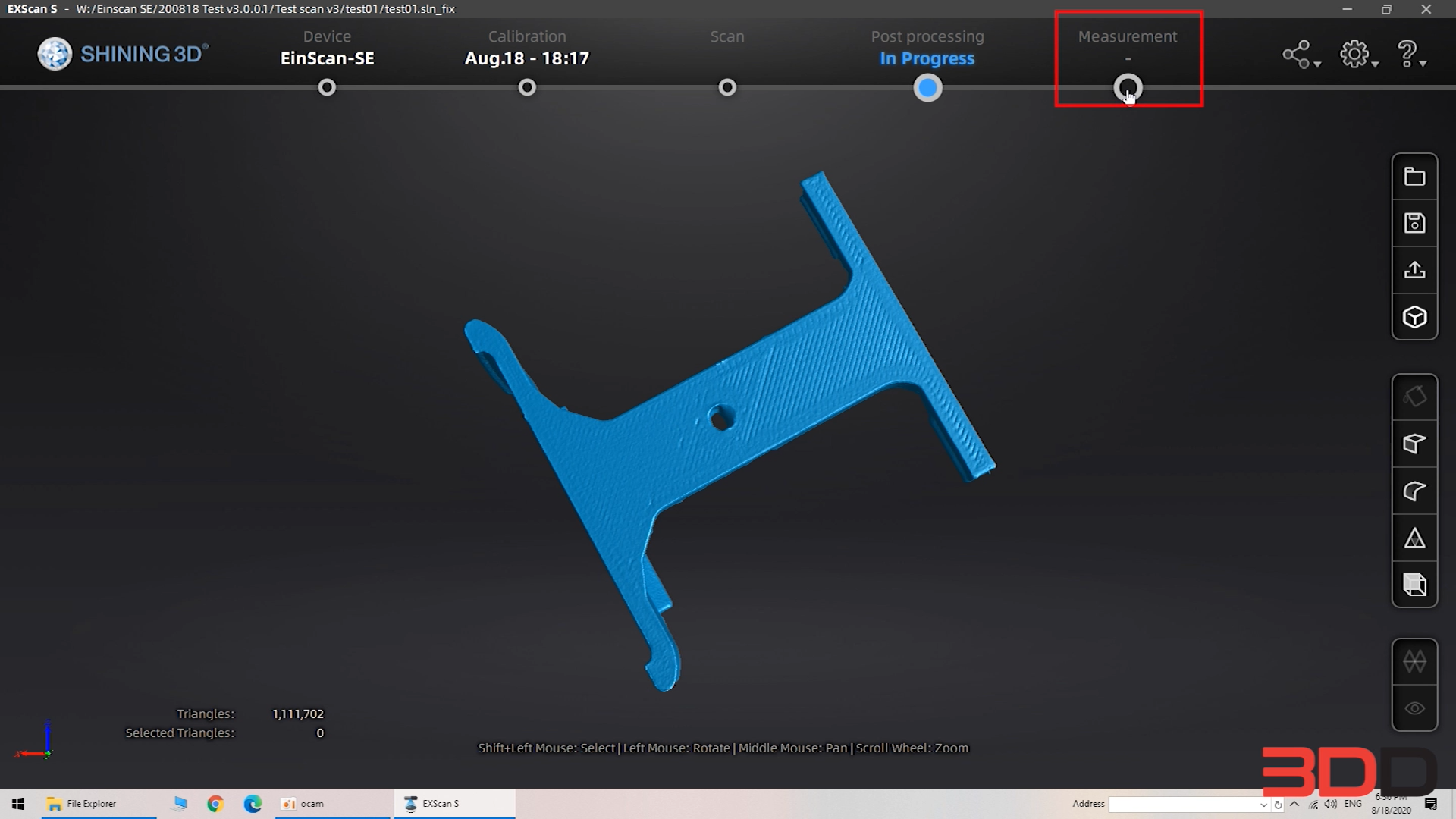
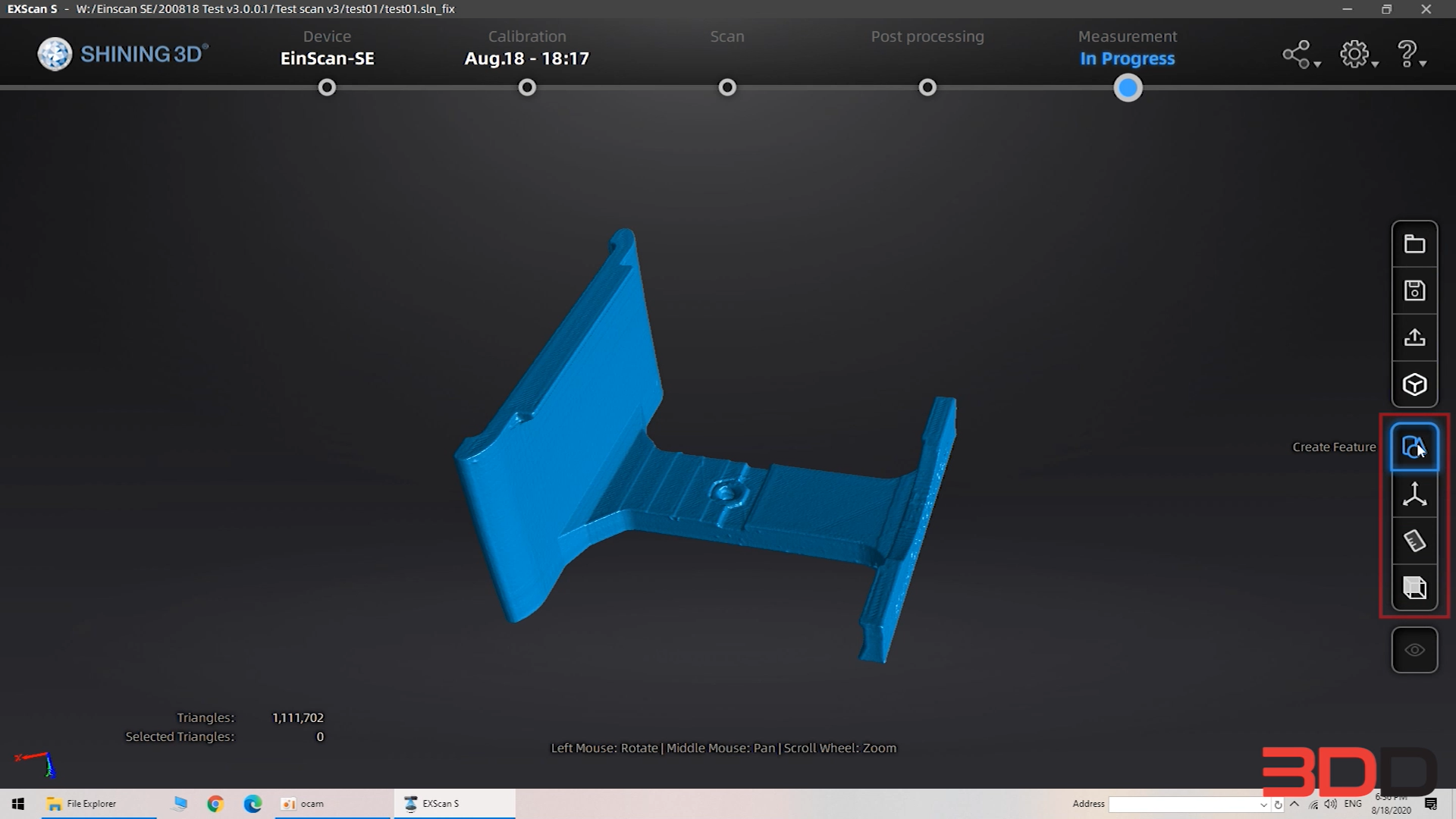
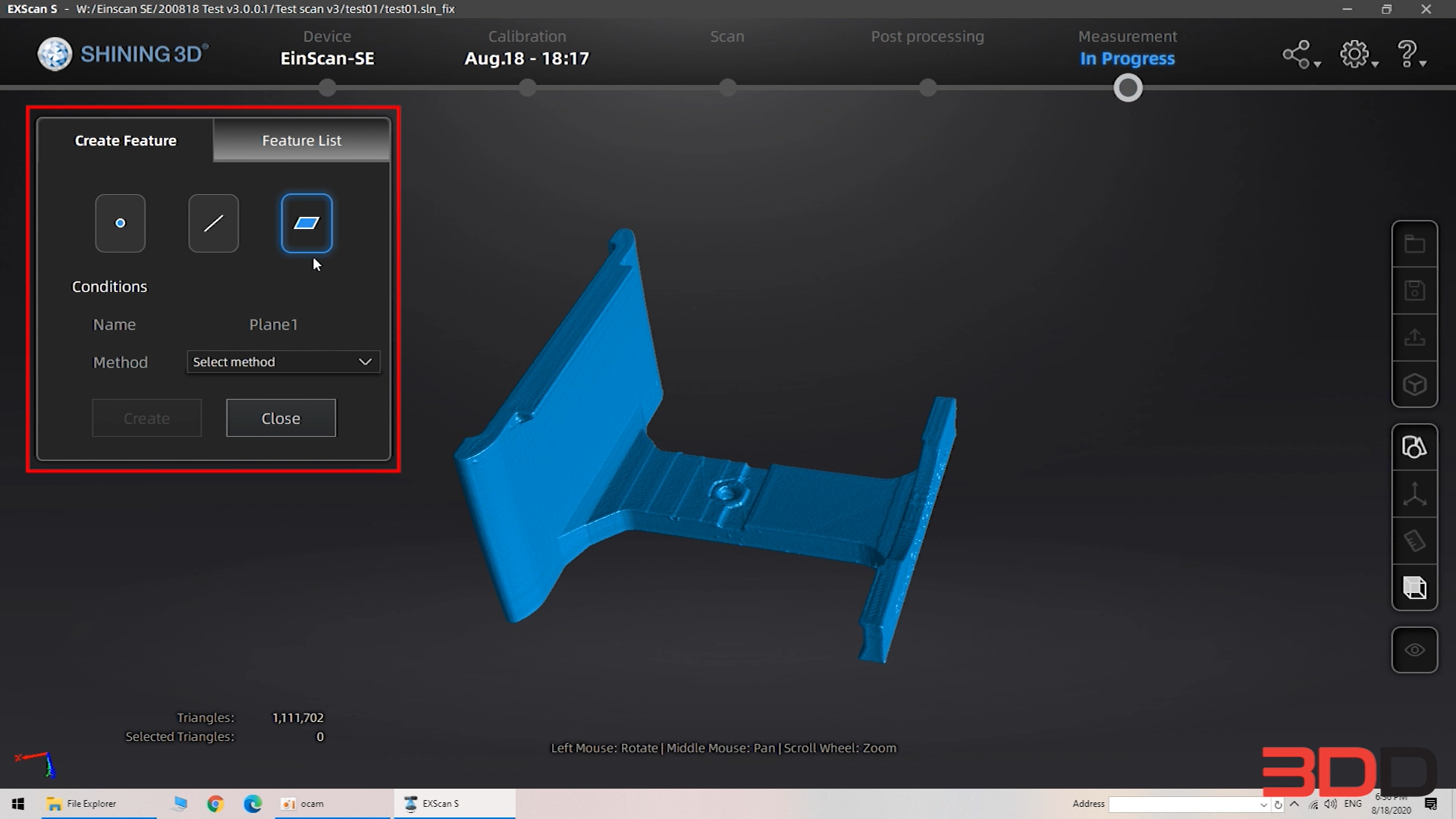
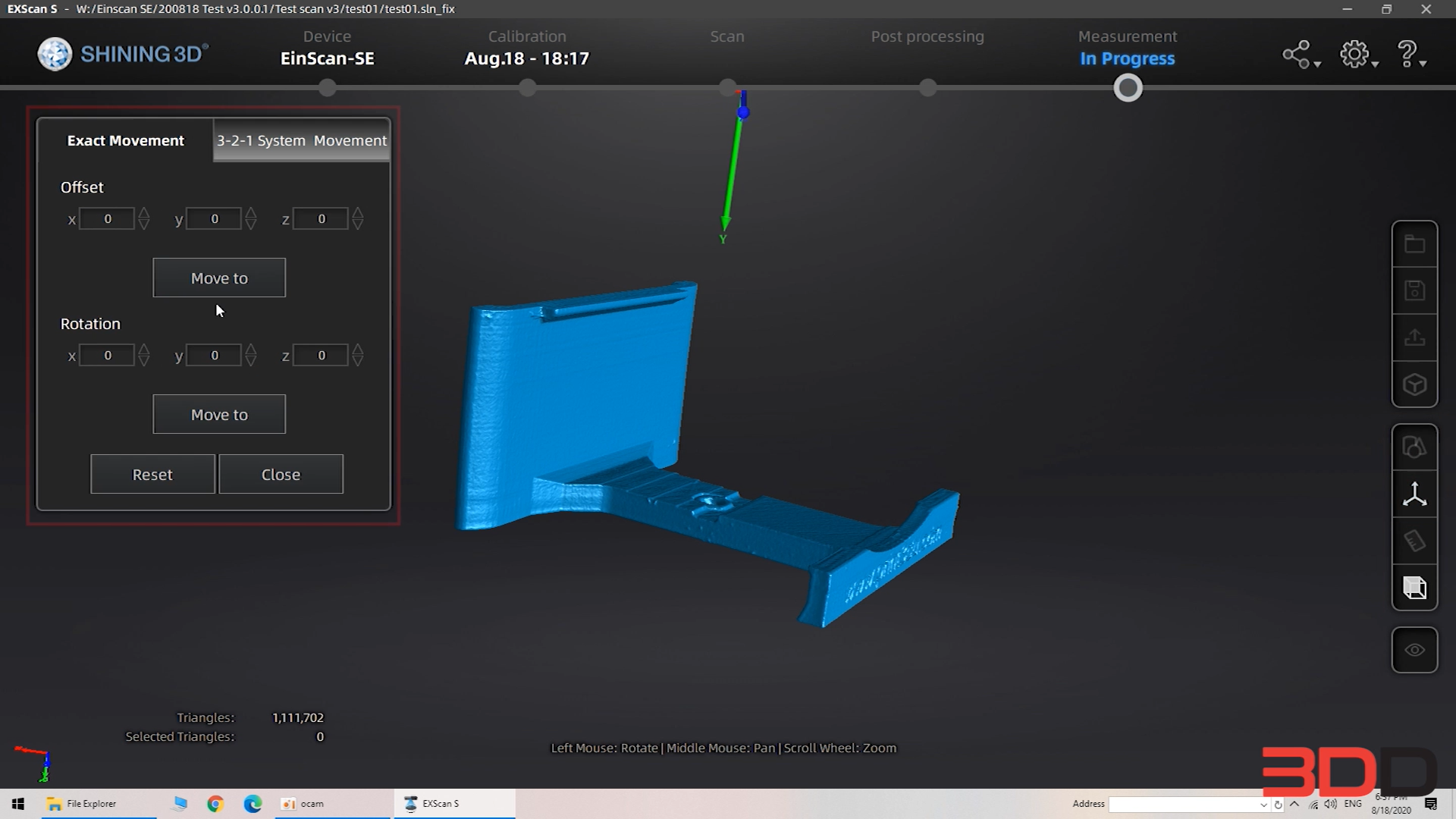
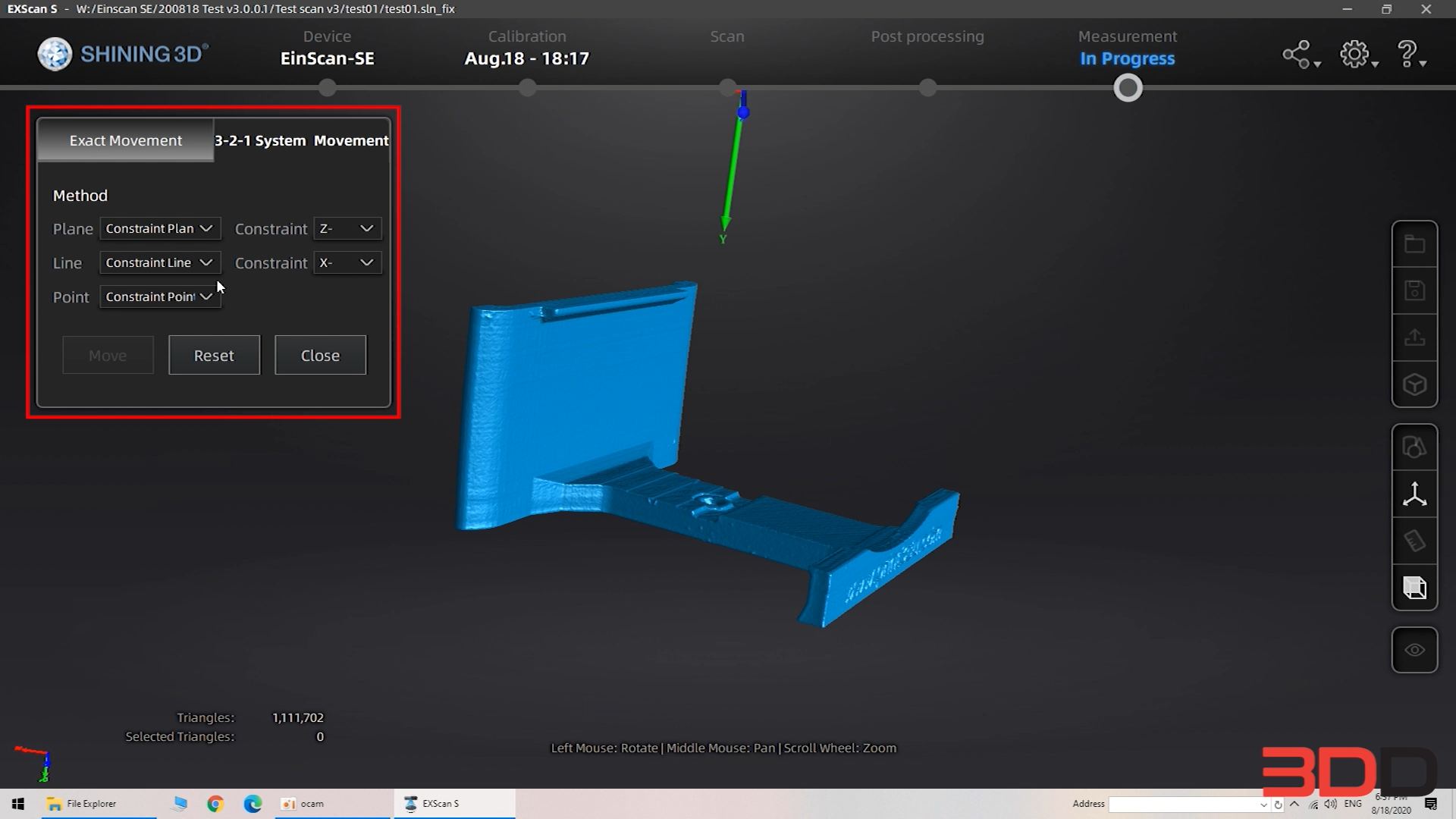
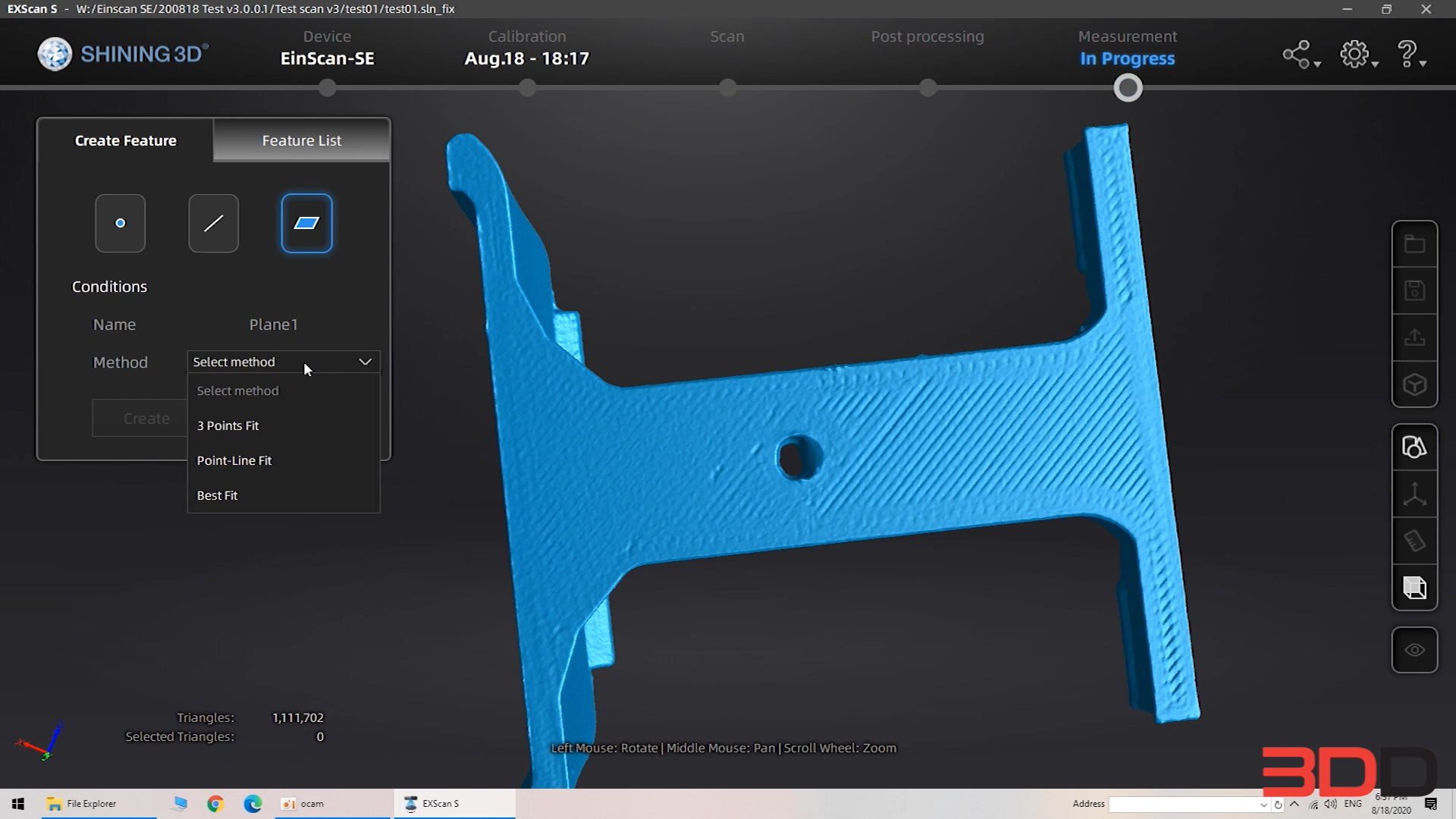
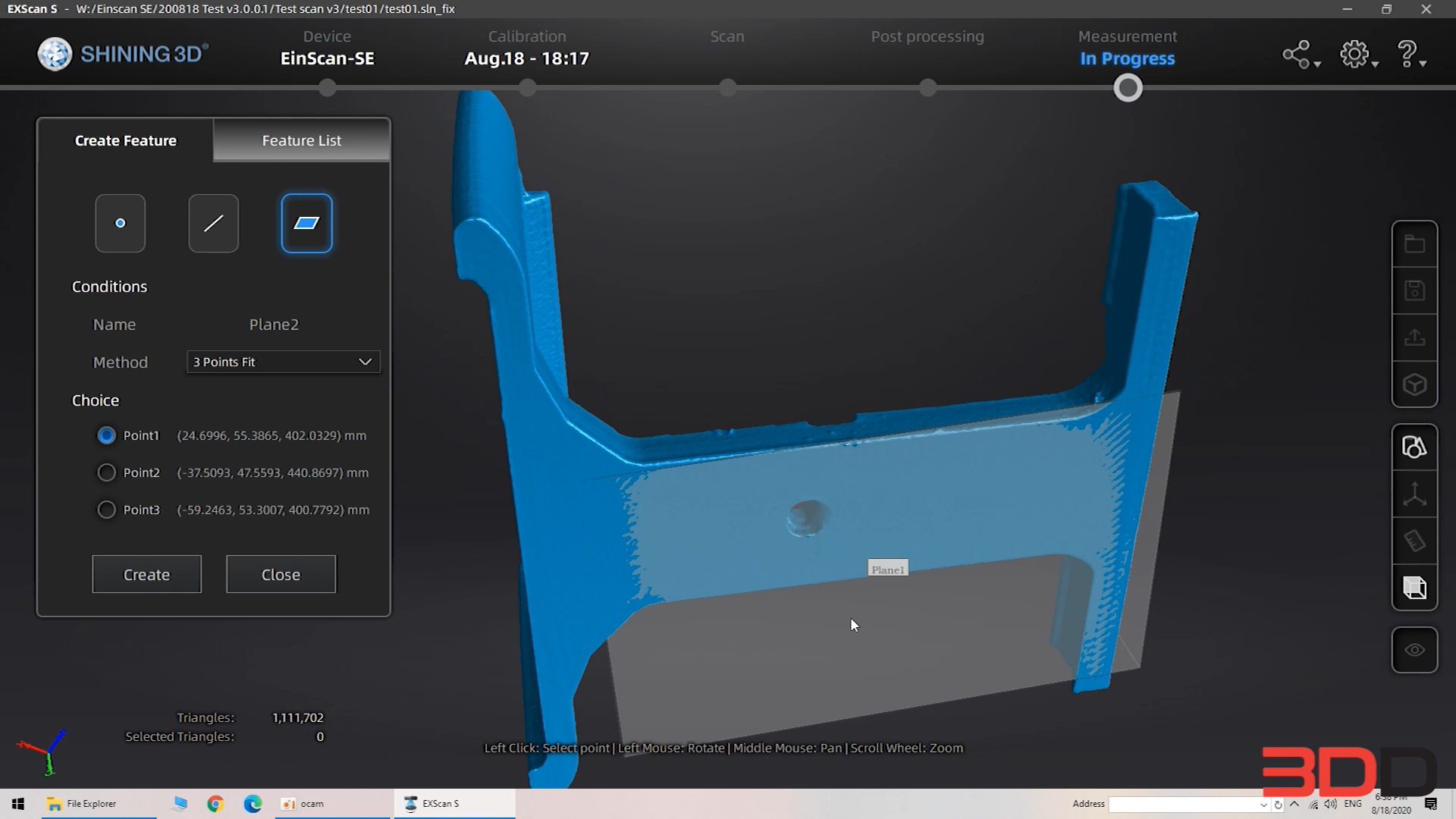
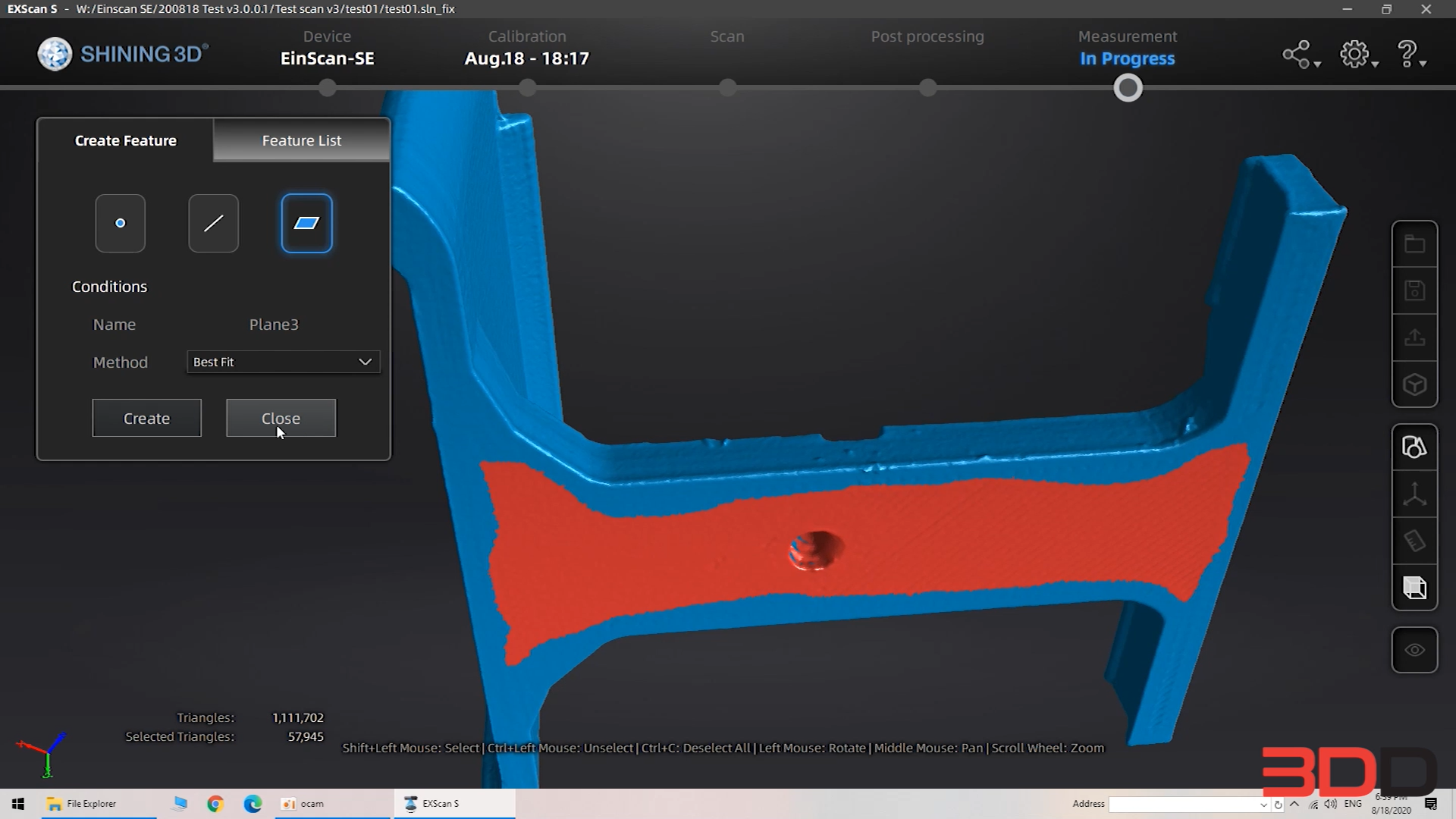
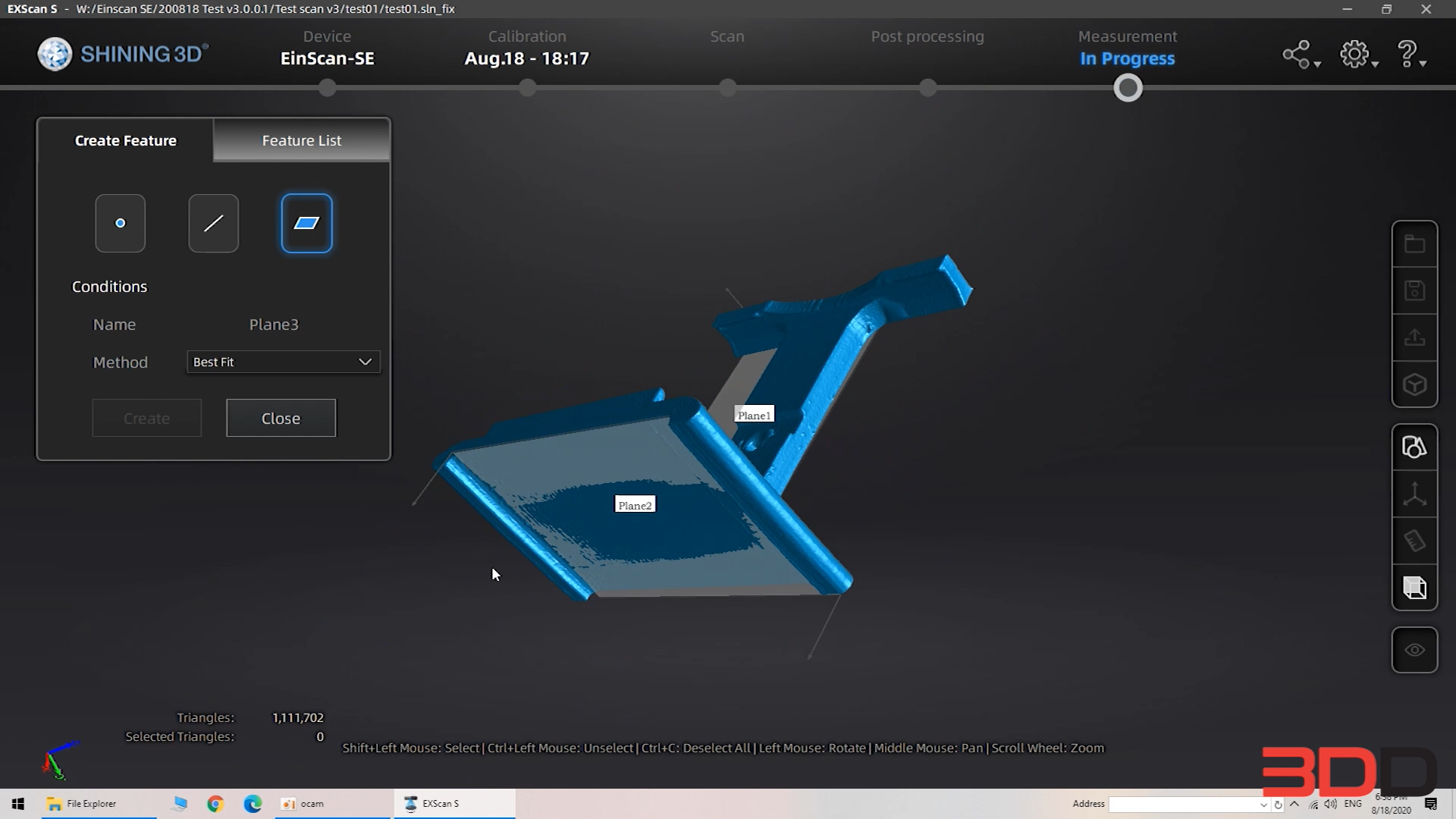
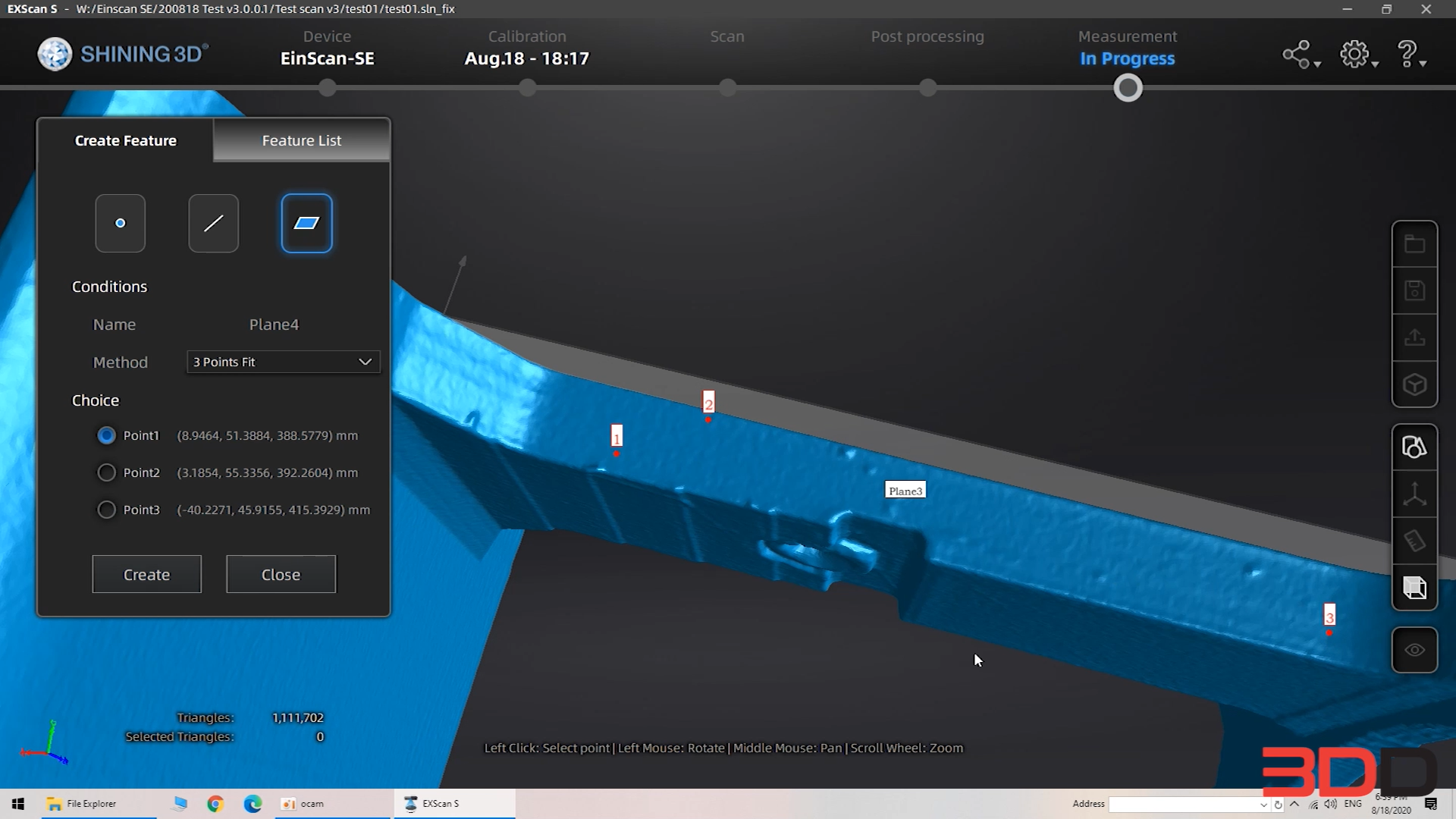
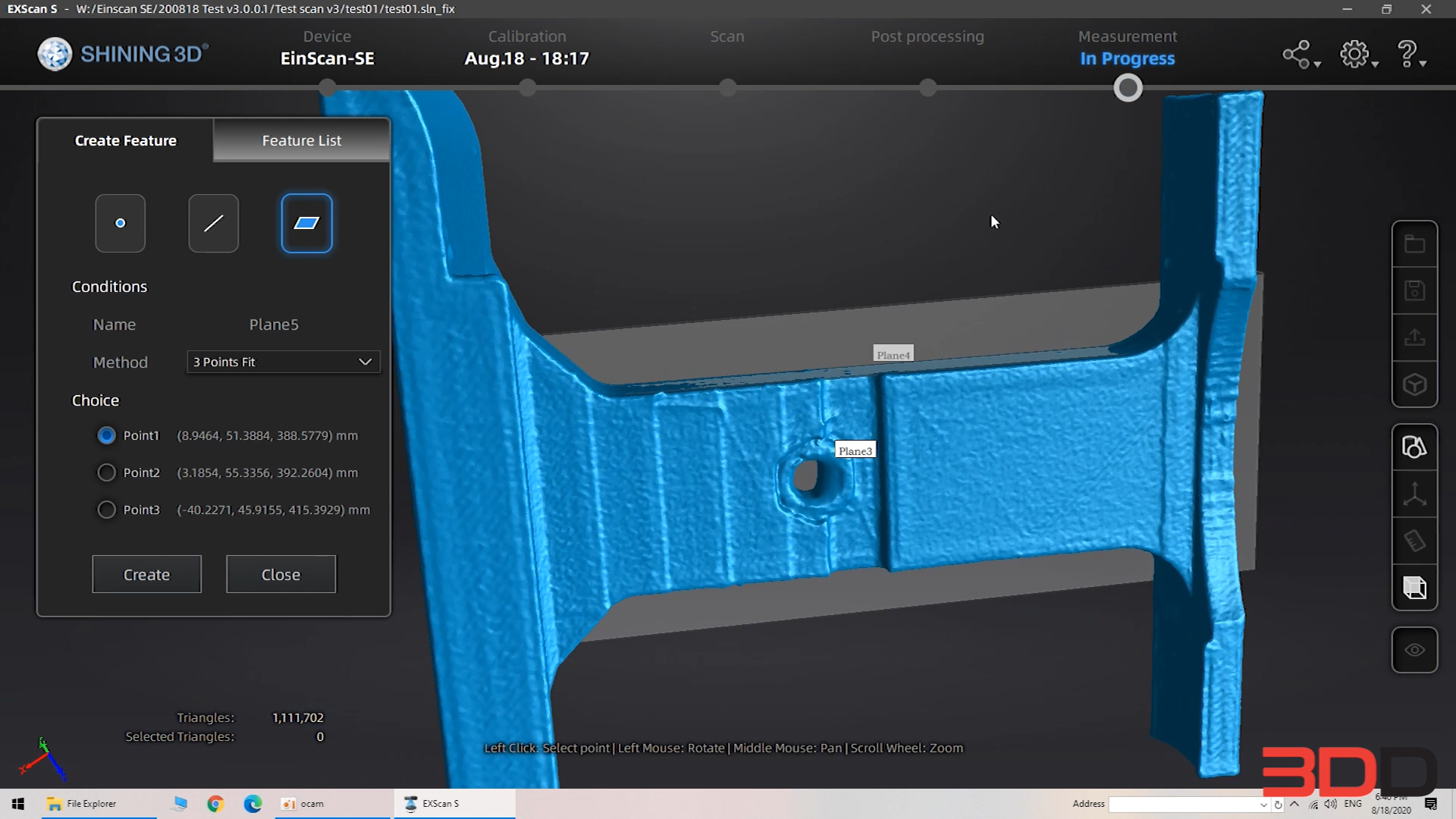
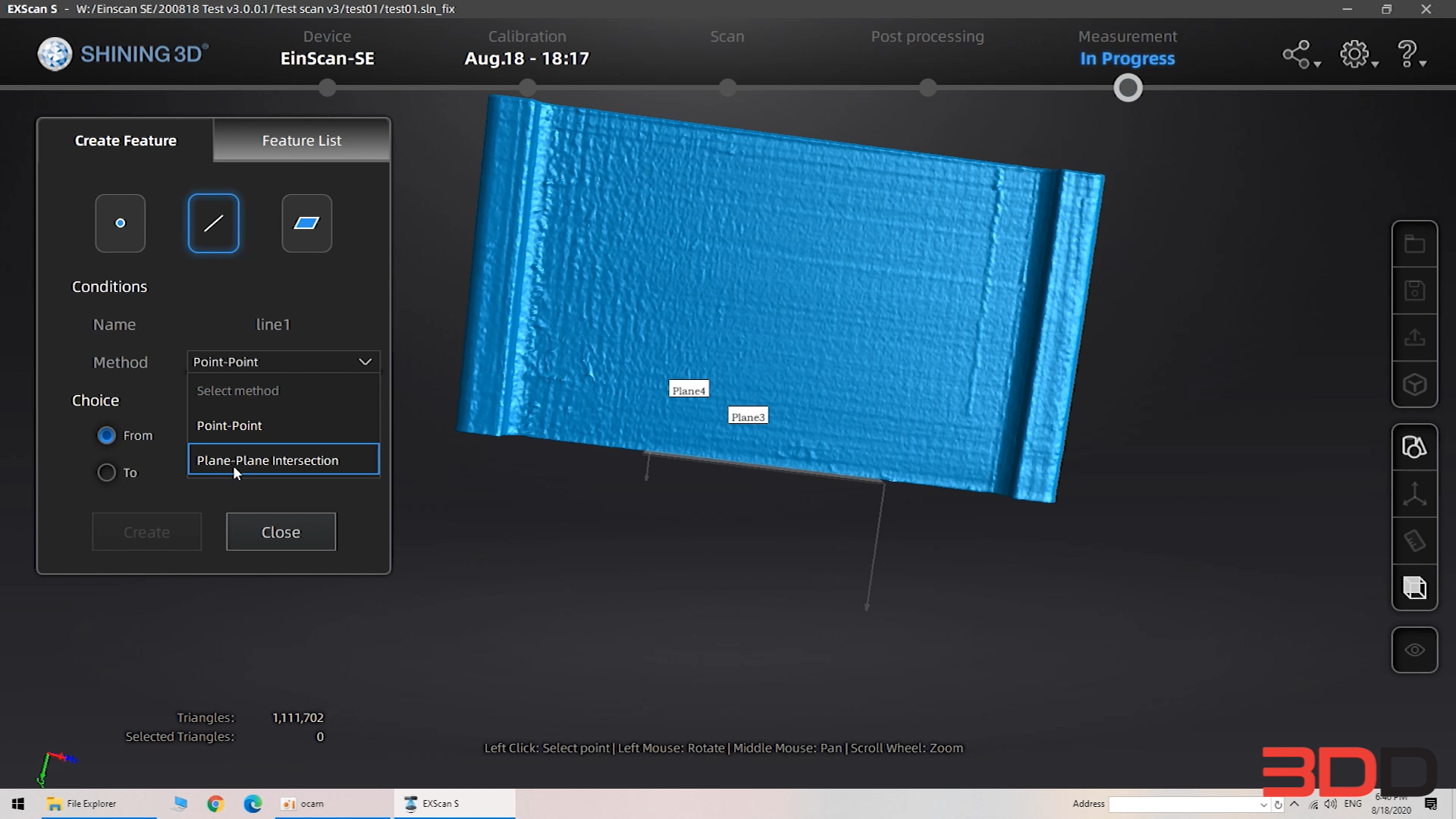
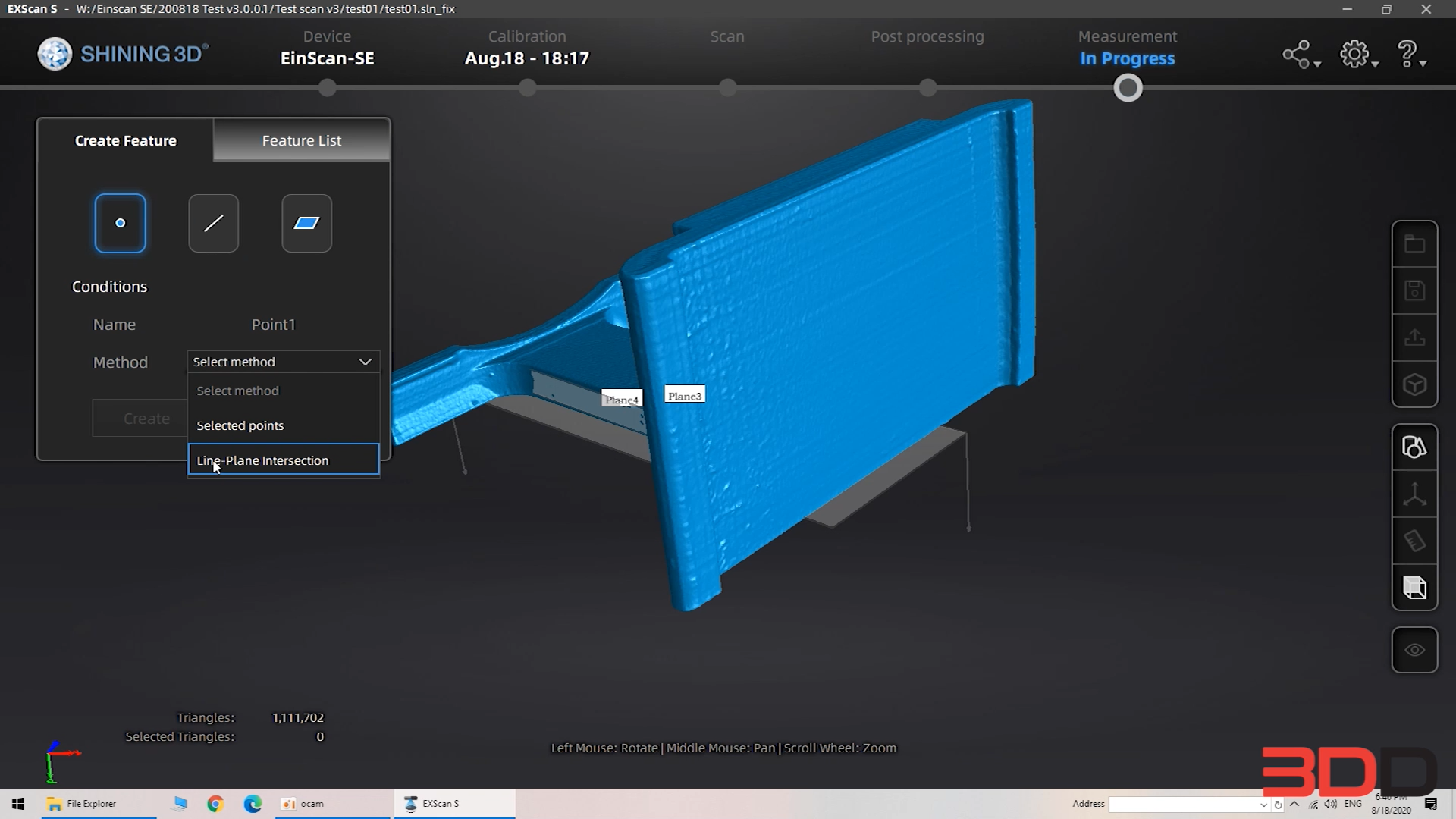
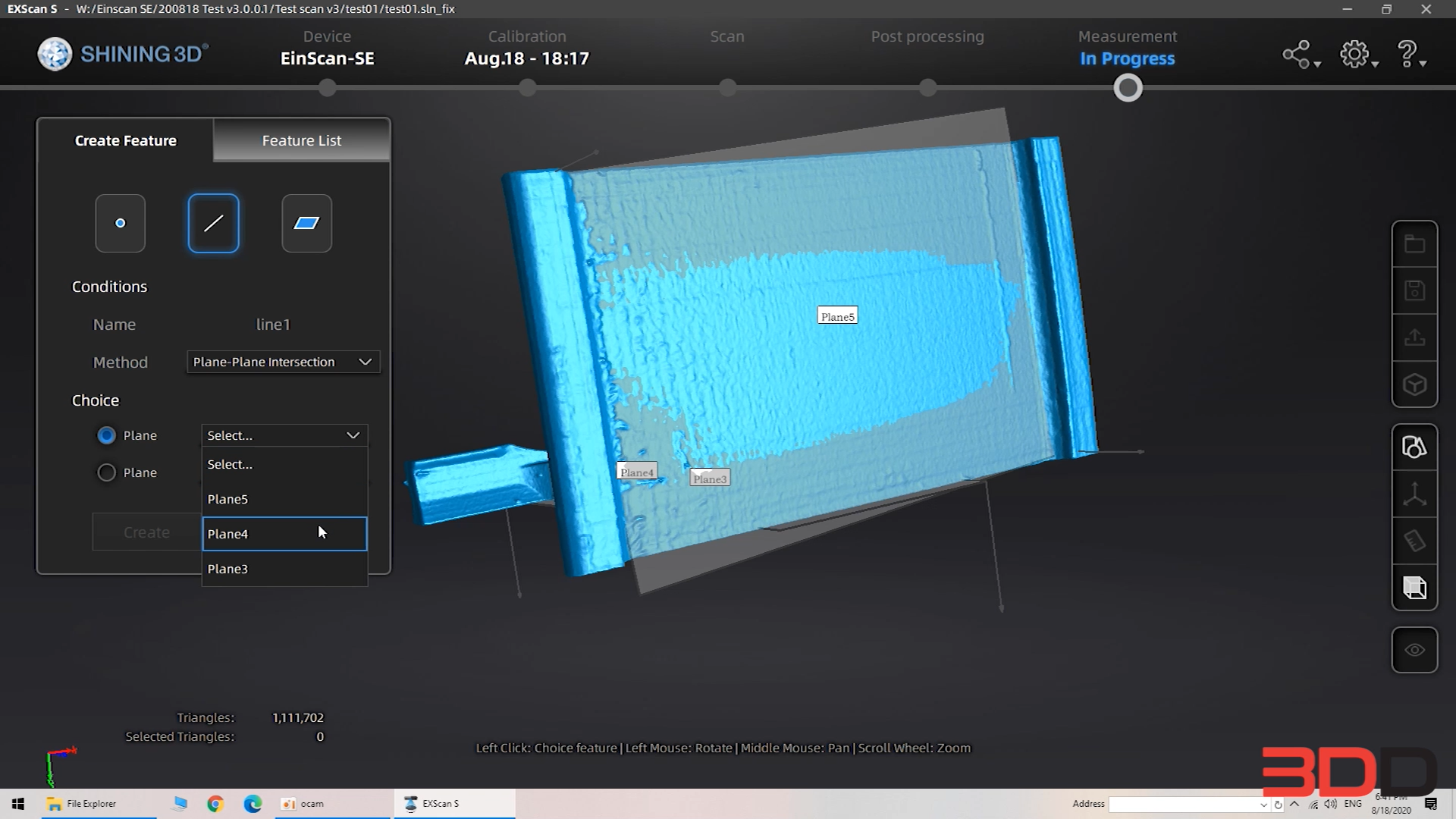
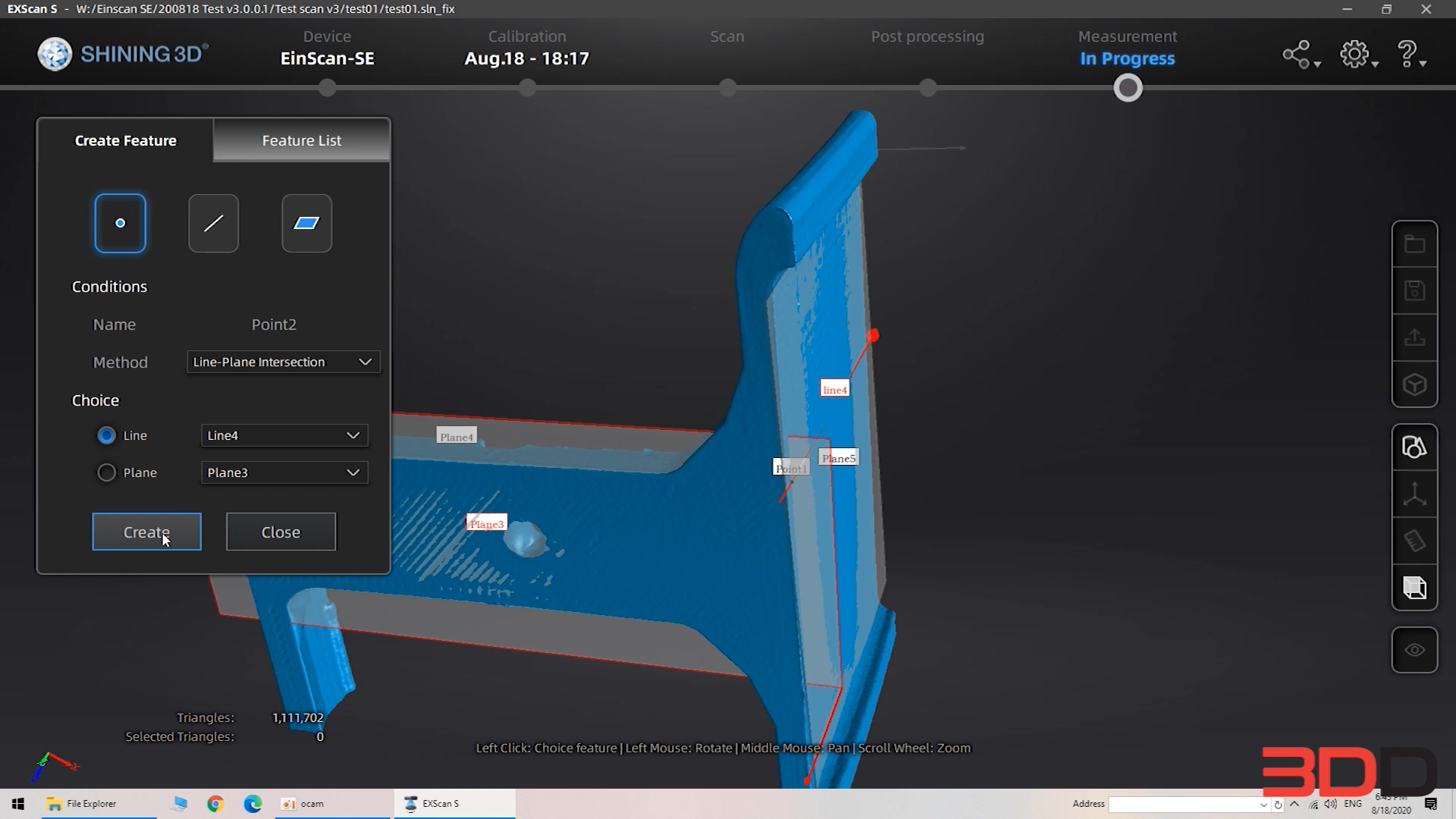
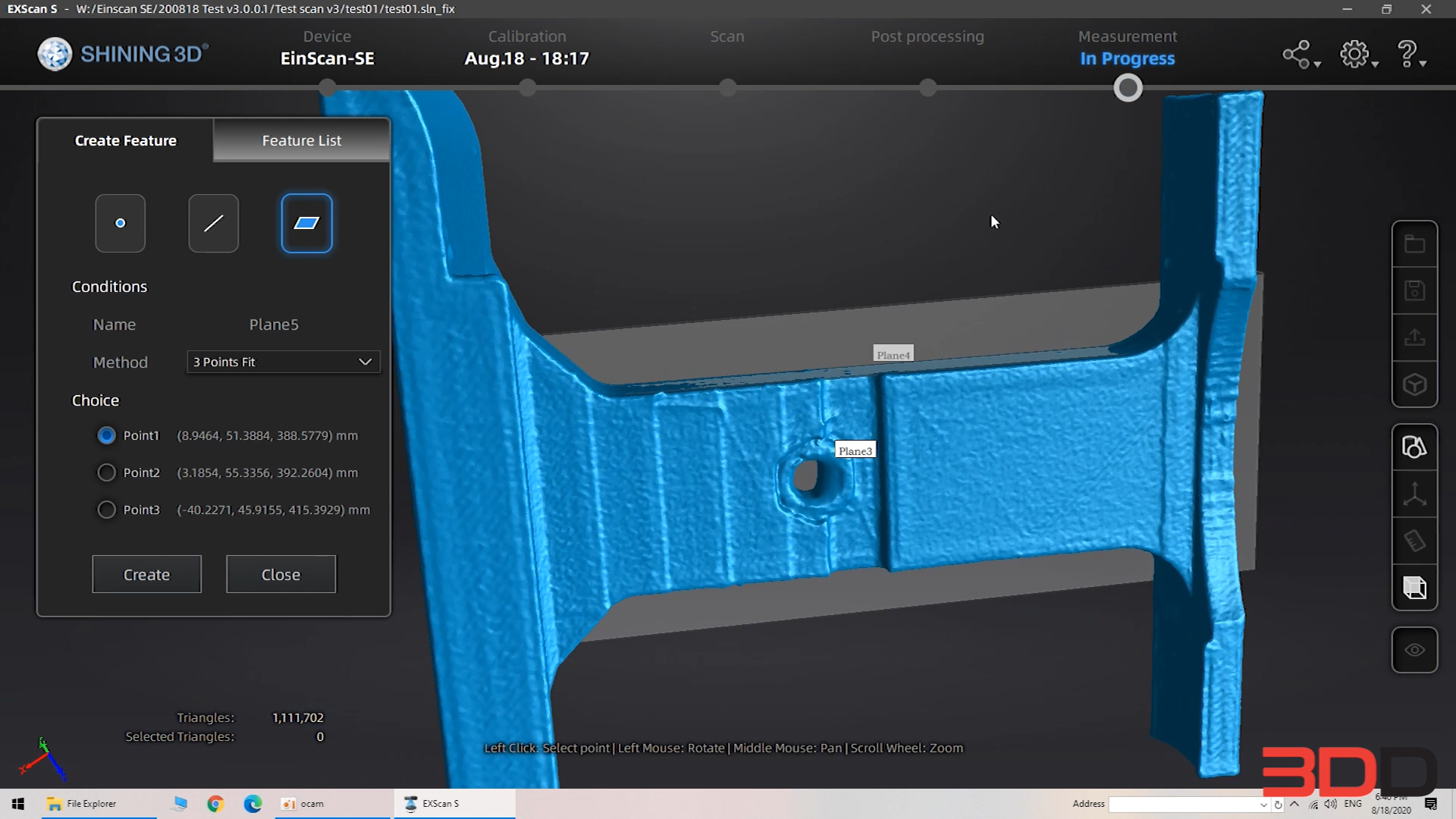
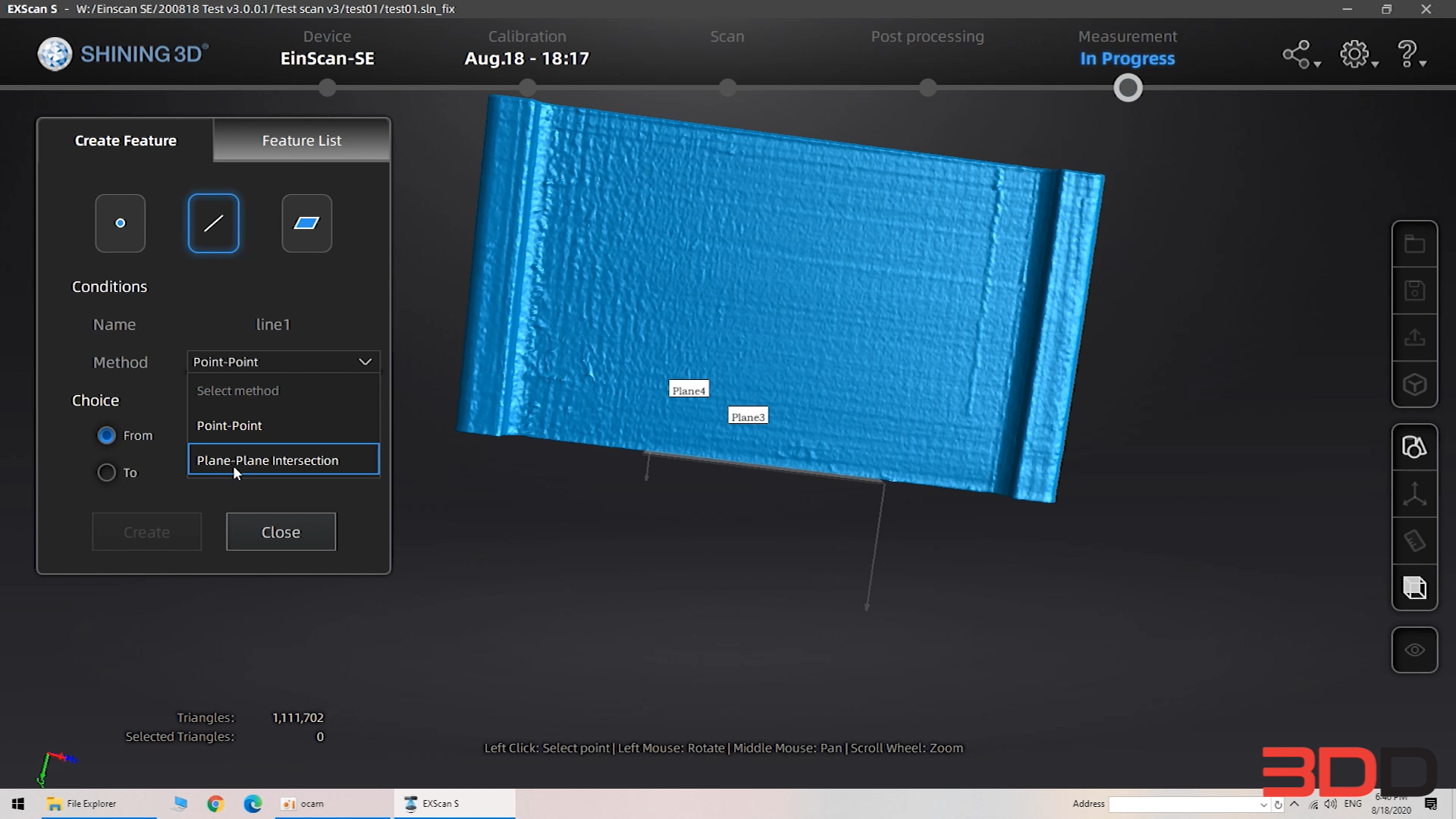
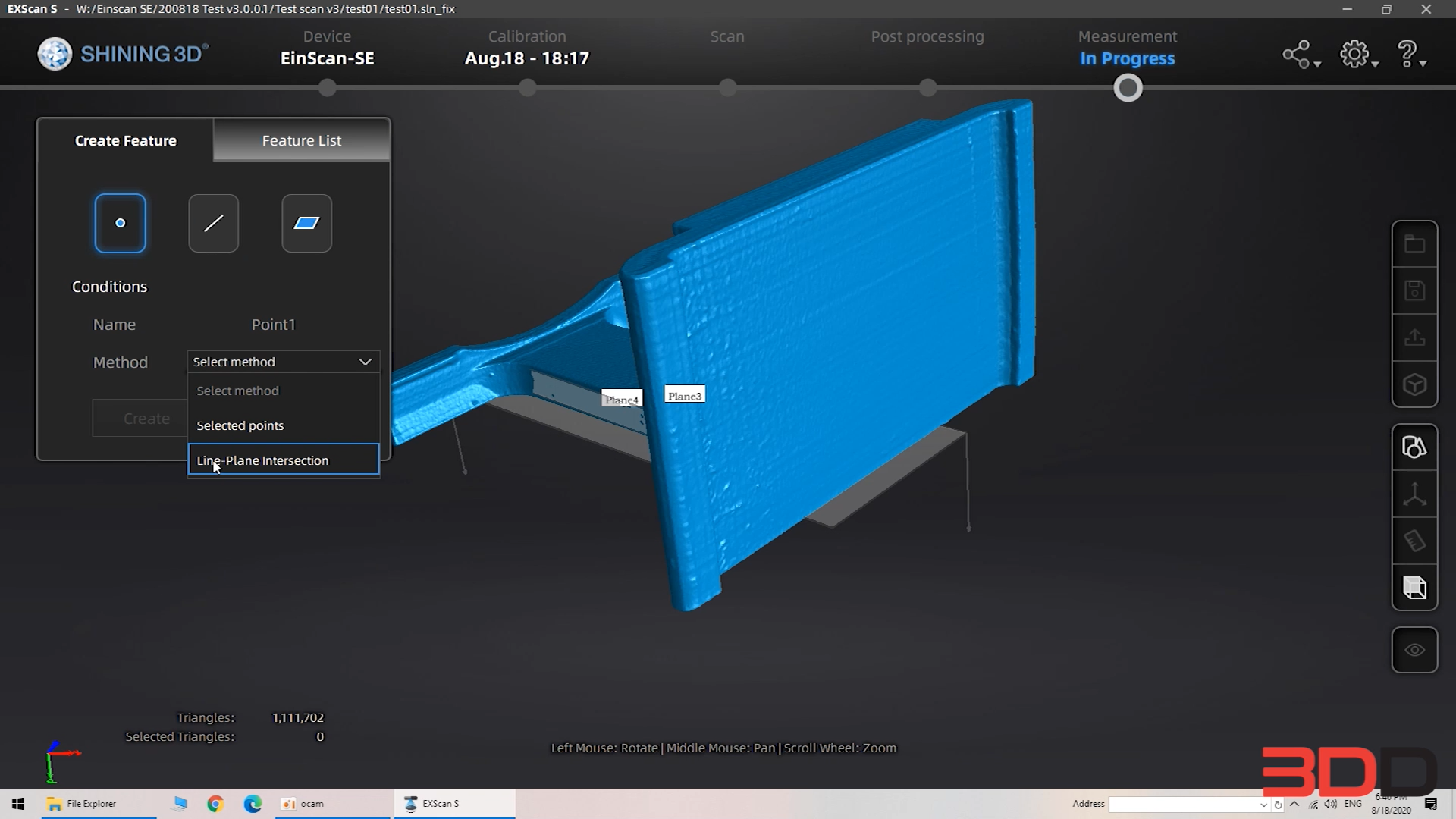
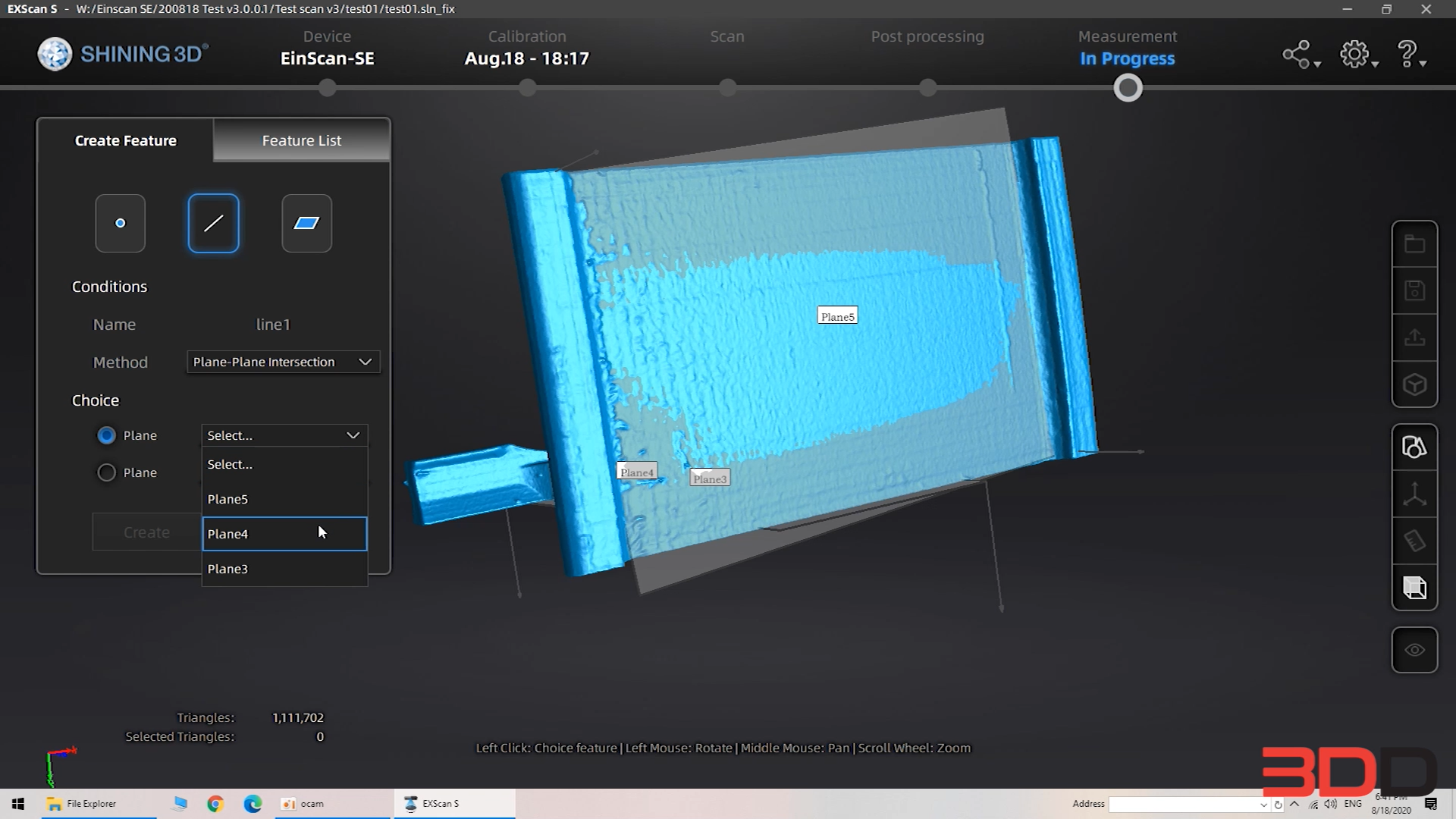
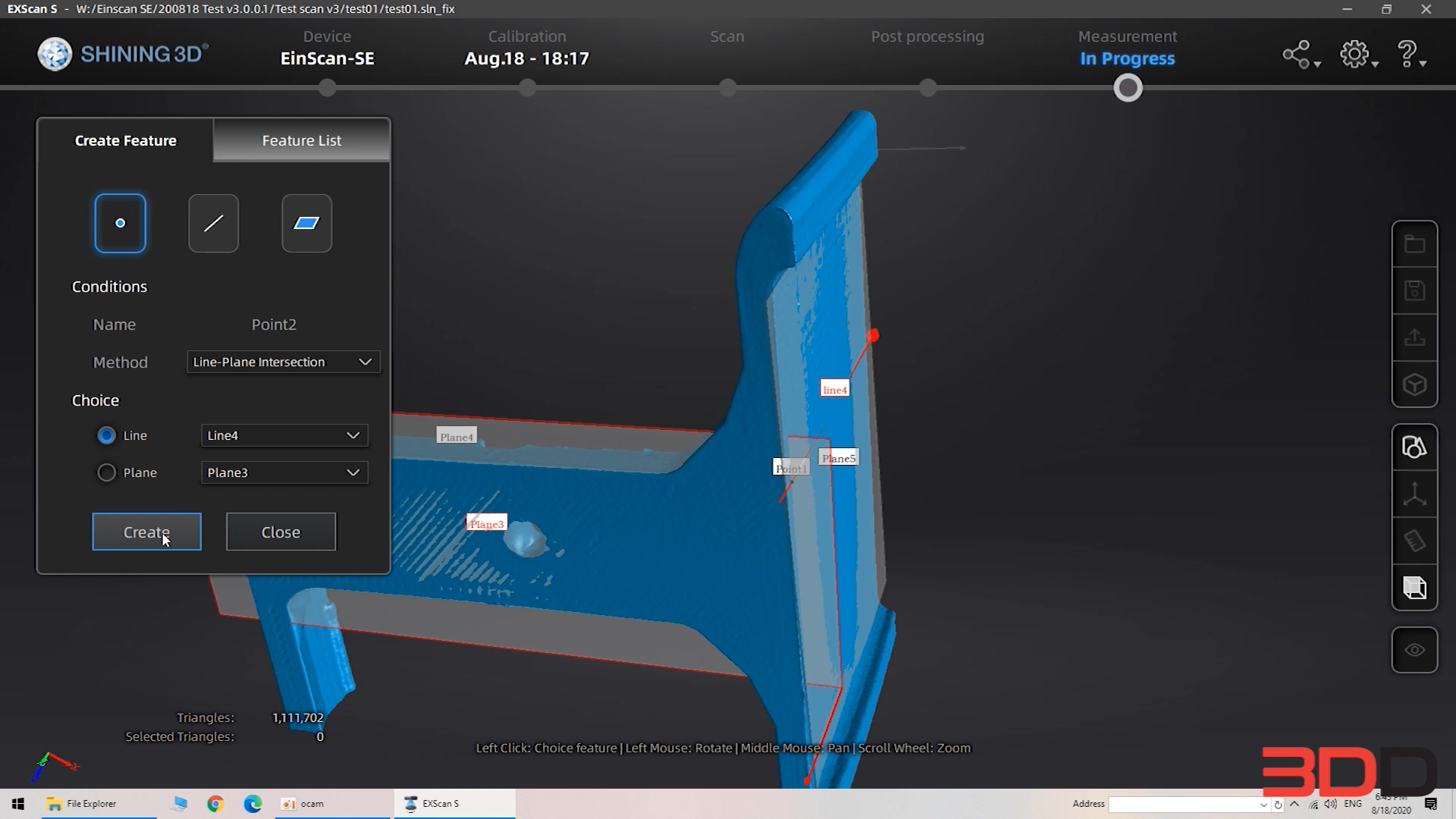
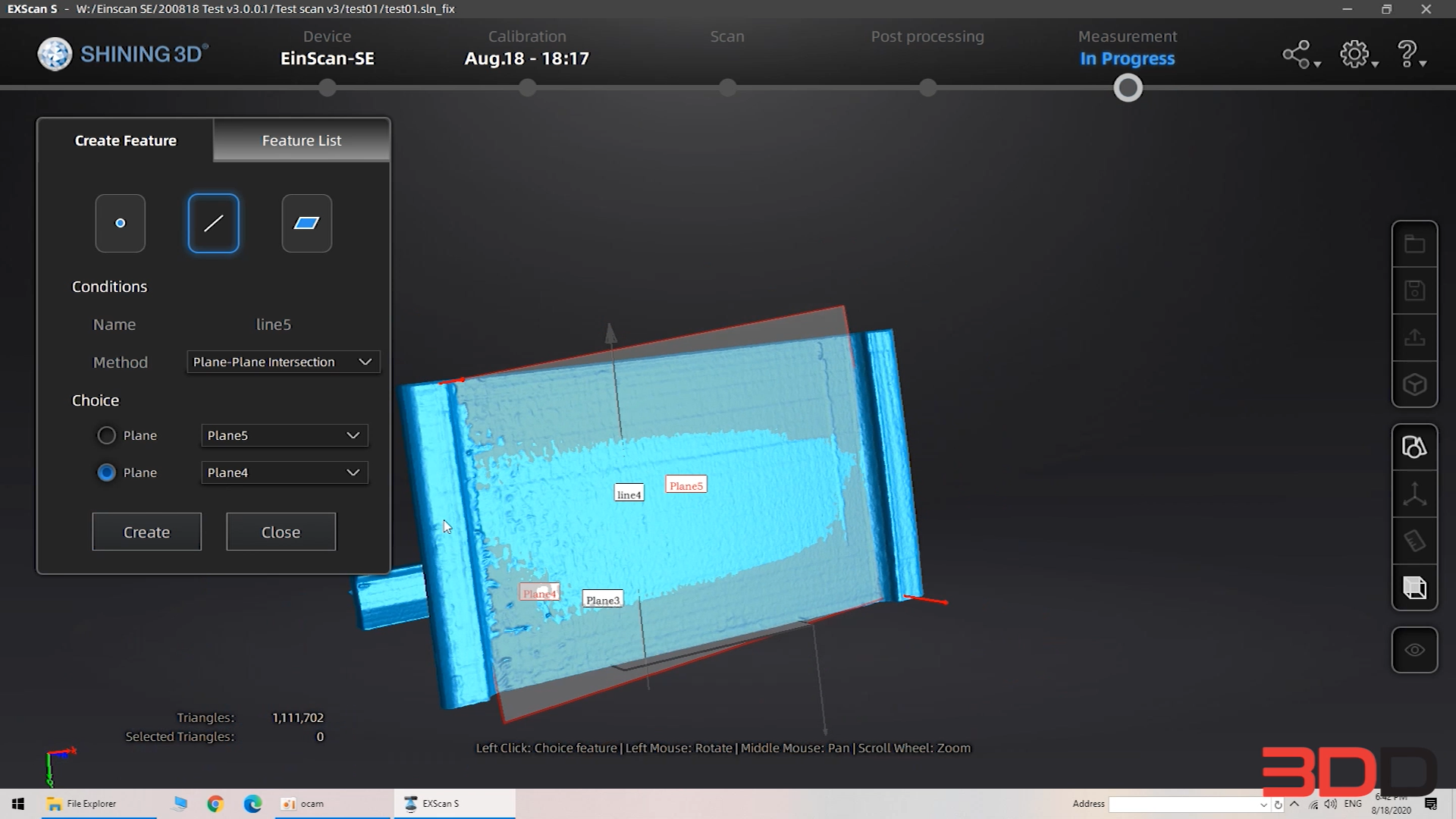
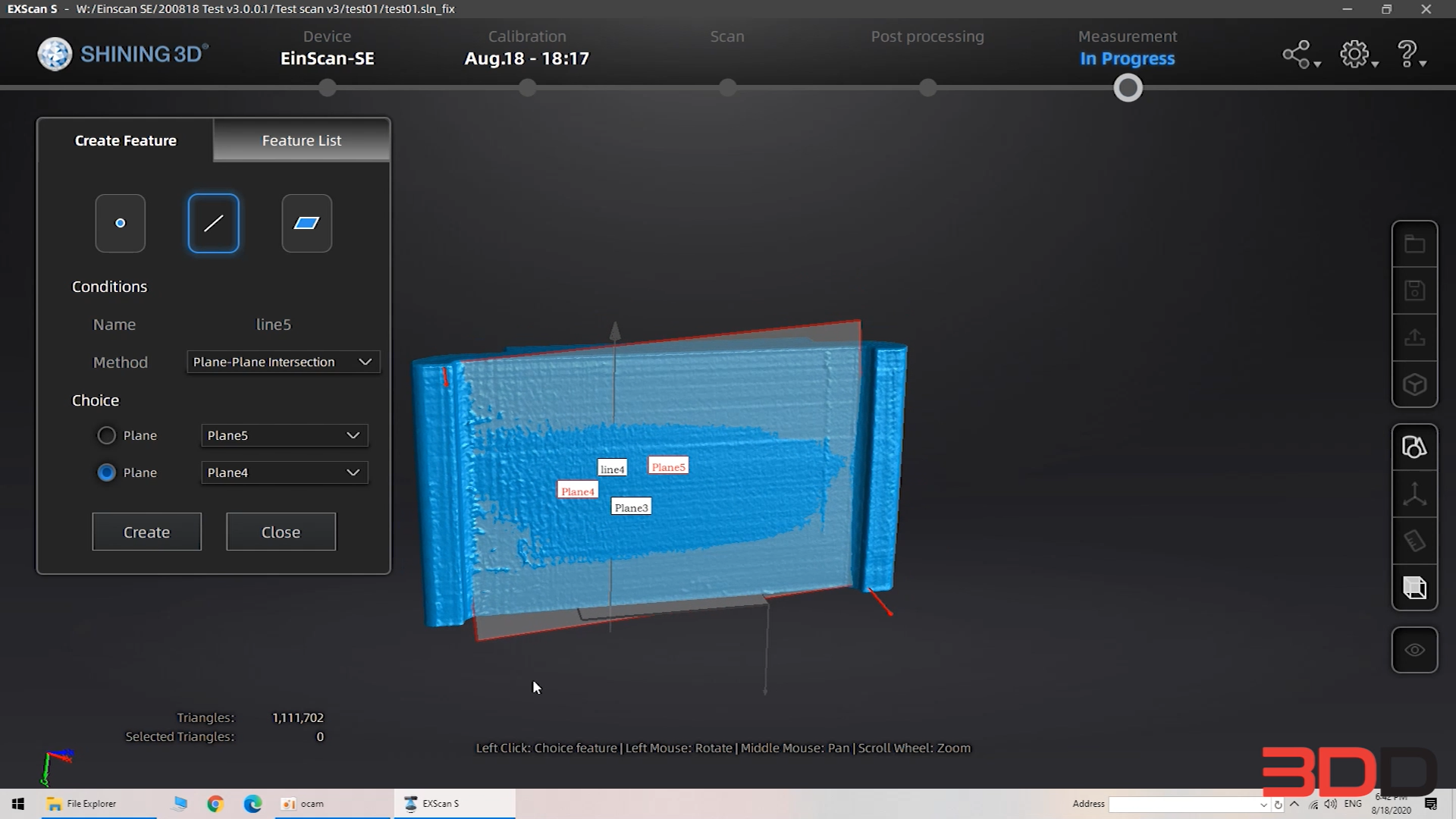
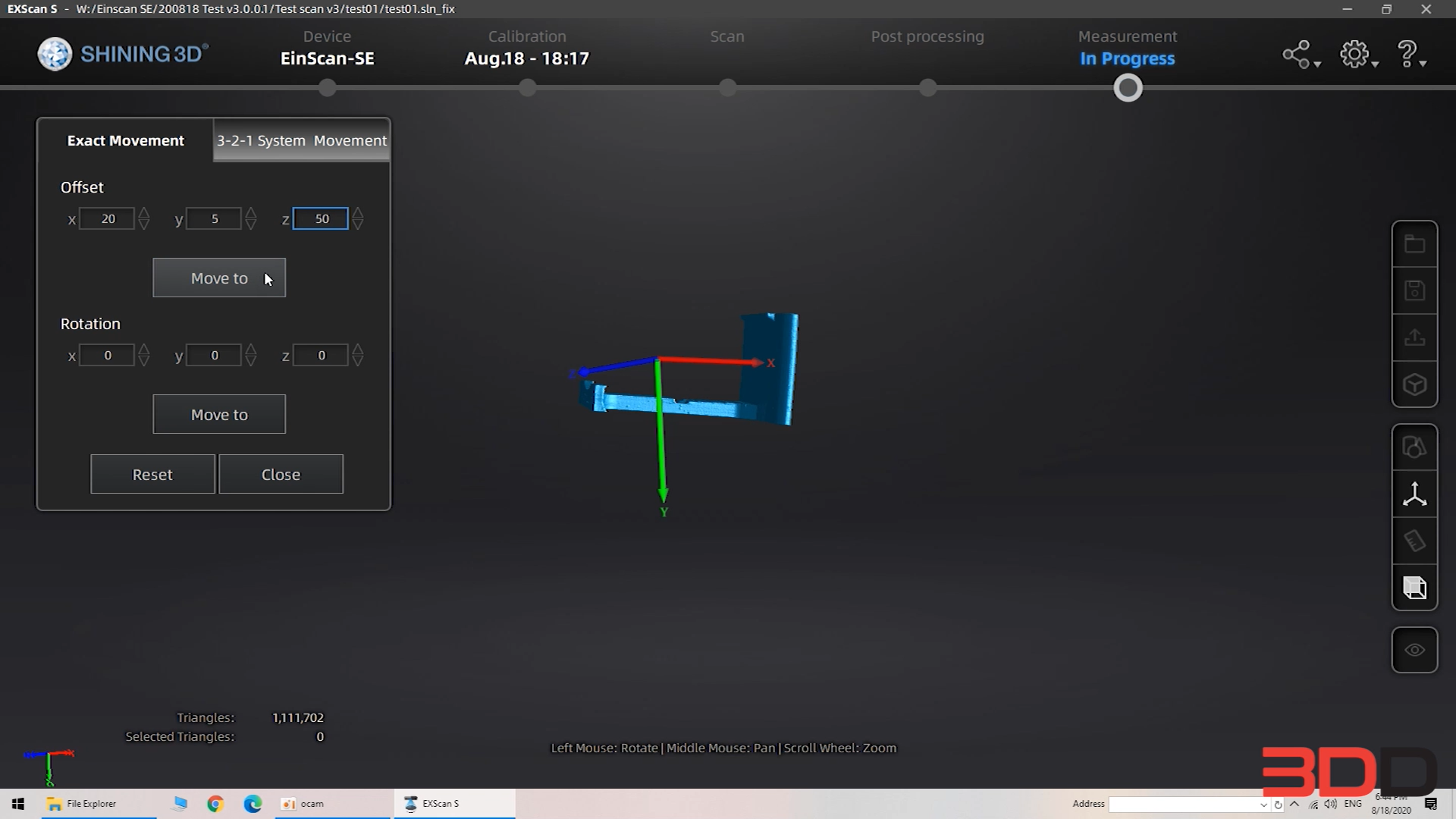
การสร้างPoit Line Plane จะทำการสรา้งเอาไว้เยอะๆเพื่อลองเลือกพื้นที่เข้าOrigin หลายๆอัน(line Planeจำเป้นต้องมีเยอะหน่อย)หลังจากที่สร้างมาจำนวนหนึ่งแล้วก็จะทำการเข้าOriginโนใช้ฟังก์ชั่นMovement
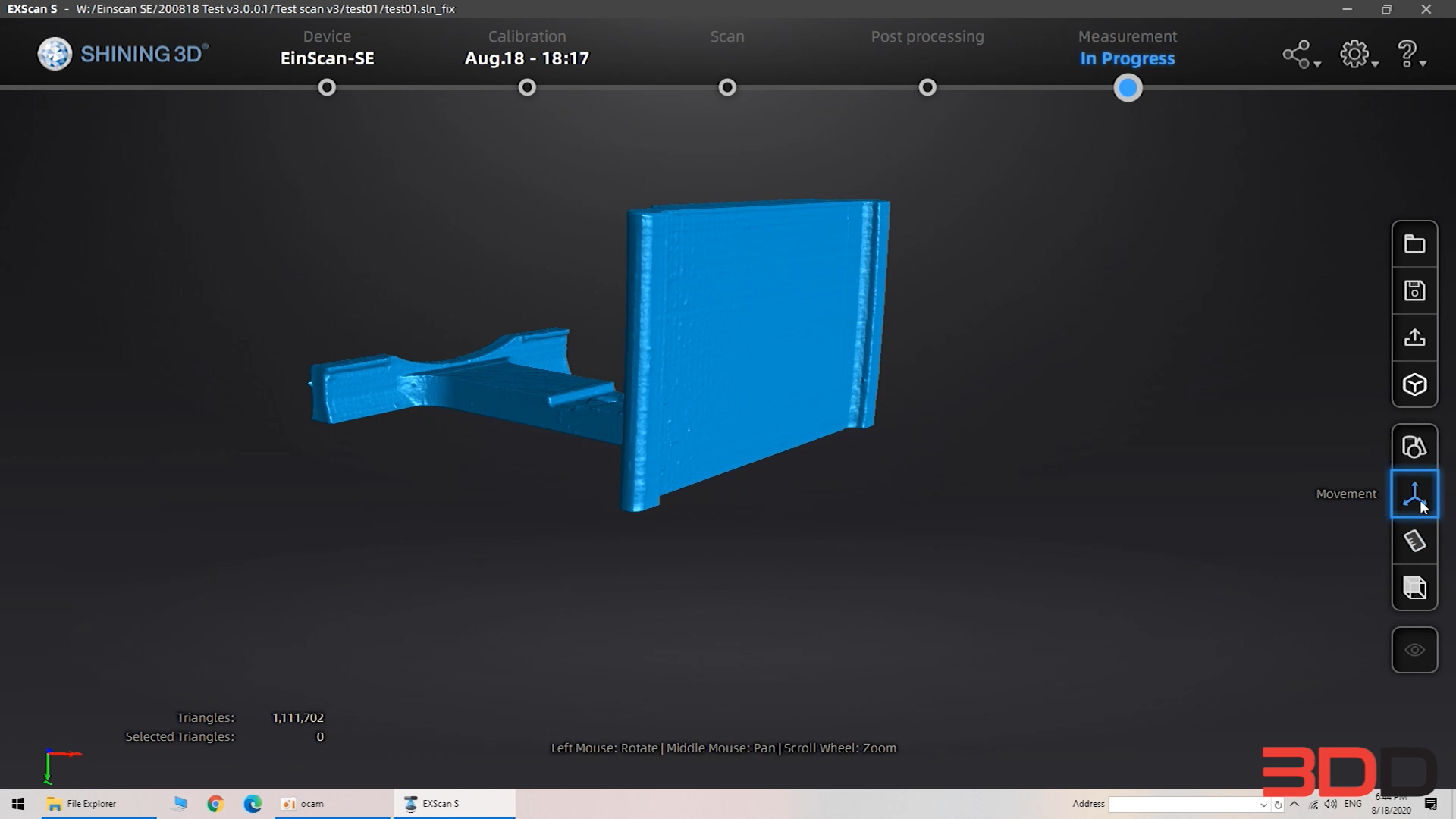

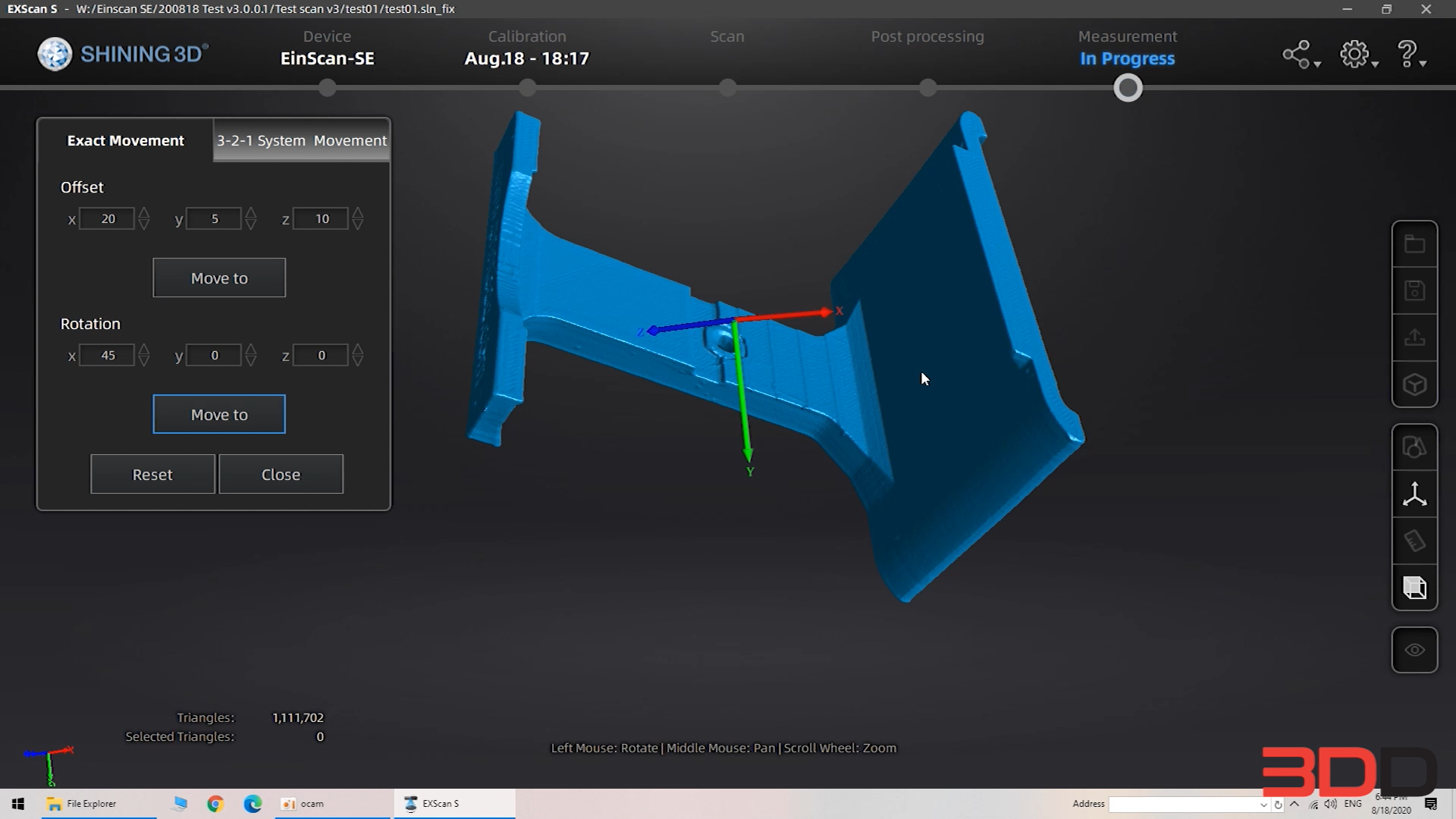
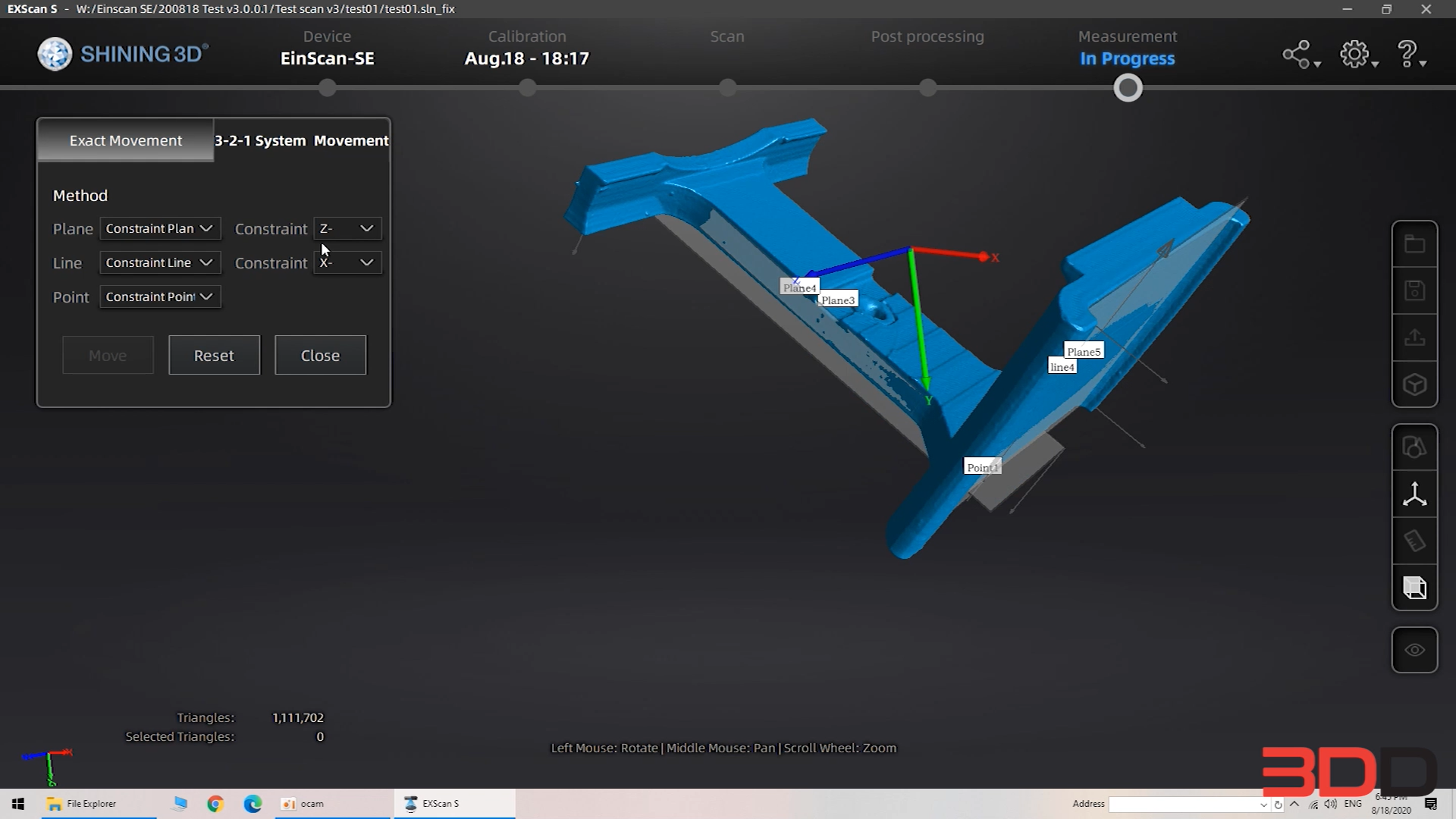
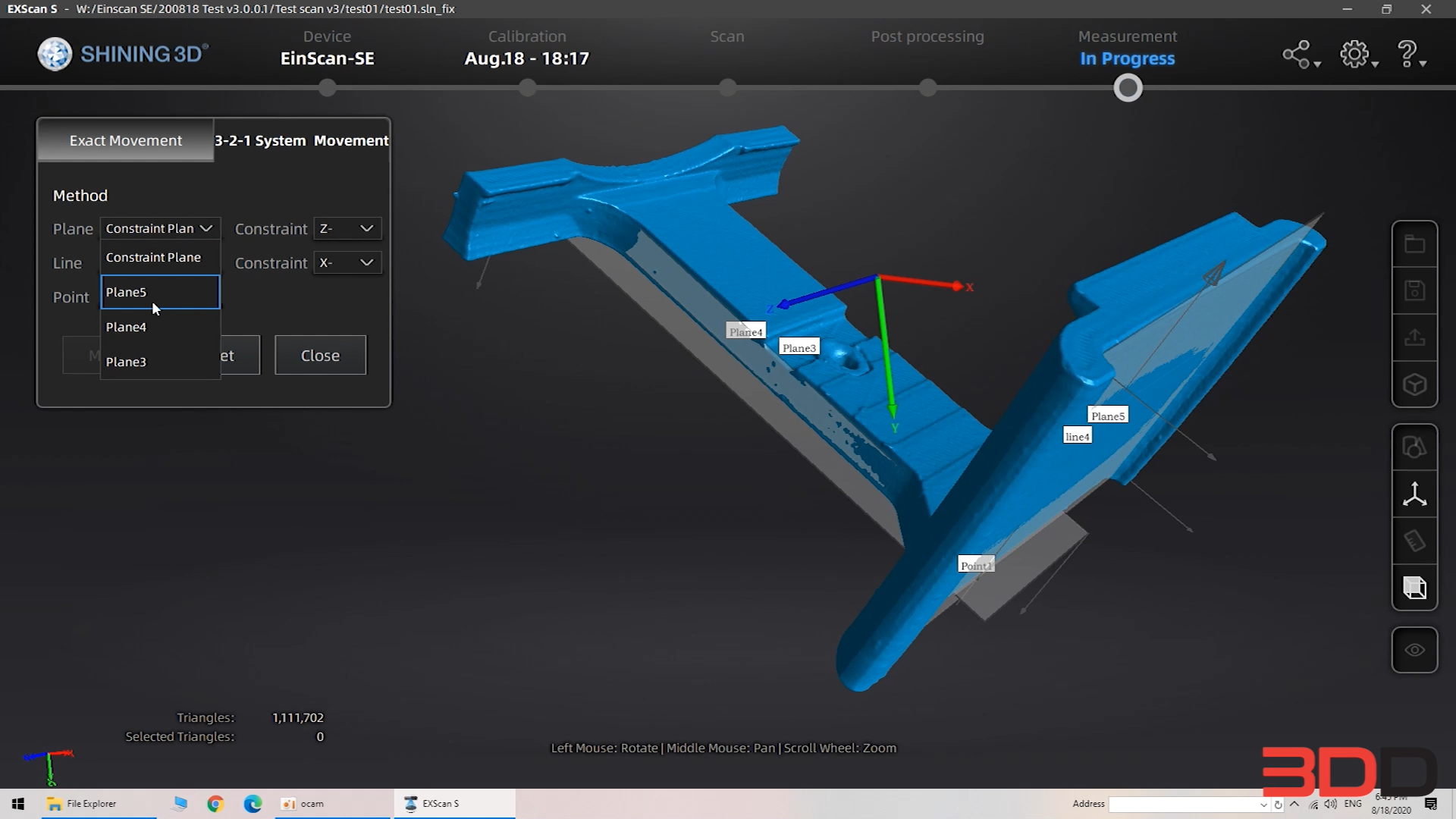
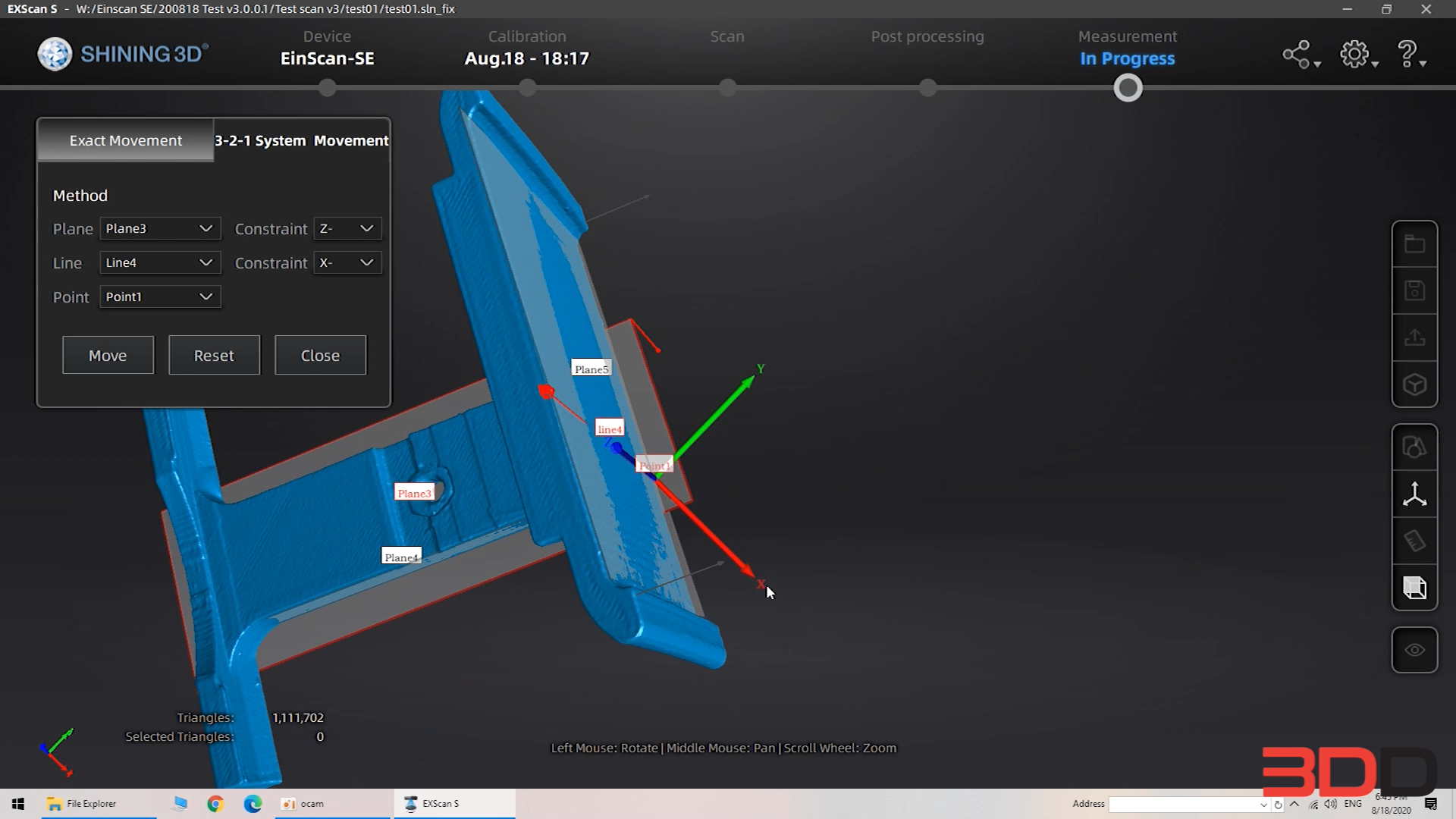
ทั้งนี้การเข้าแกนผู้ใช้ต้องมีการฝึกฝน สร้างจุดอ้างอิงที่เหมาะสมการสรา้งจุดอ้างอิงแต่ละงานจะไม่เหมือนกัน
และนี่คือโปรแกรมของEinscan SEที่มีความสามารถมากขึ้นไม่แพ้รุ่นใหญ่เลย เรียกได้ว่าสามารถจบได้ที่Einscan SEเลย
หากสนใจสินค้าสามารถมาทดลองที่หน้าร้านได้ครับ หรือหากต้องการสั่งซื้อสินค้าก็มีพร้อมส่งนะครับ


